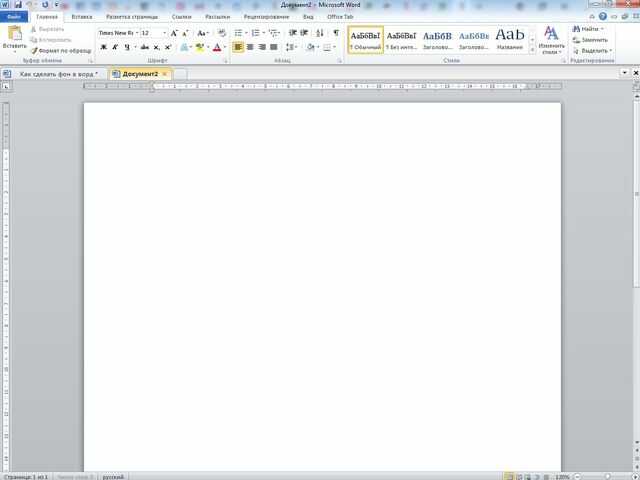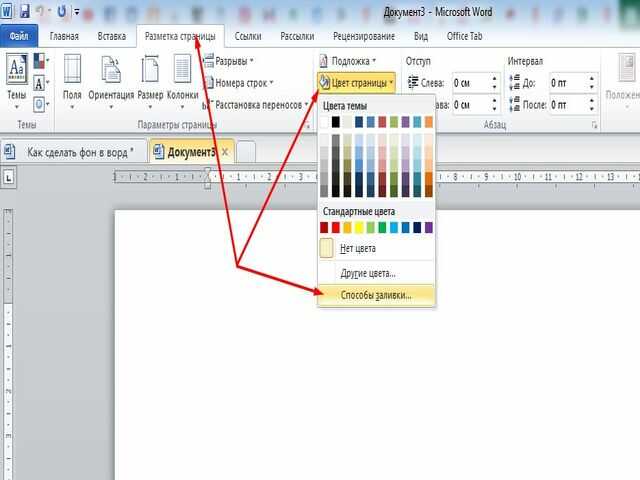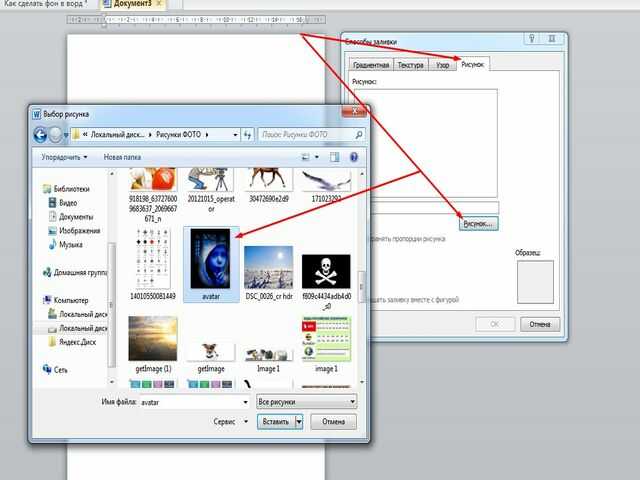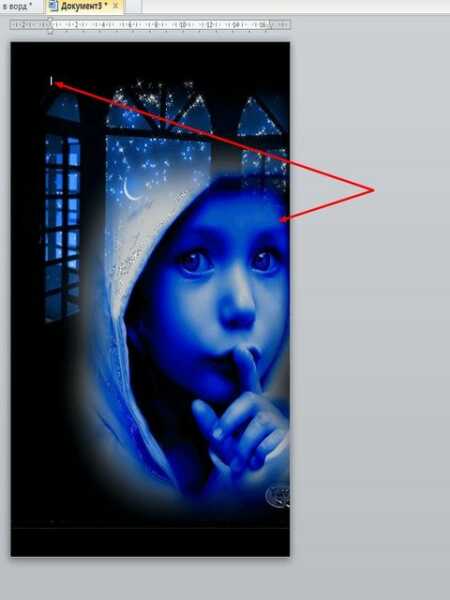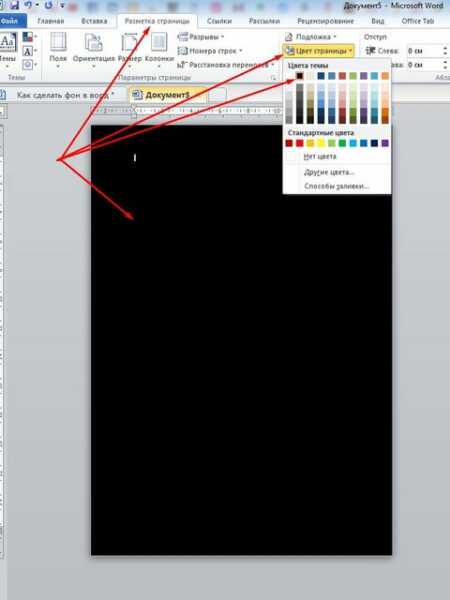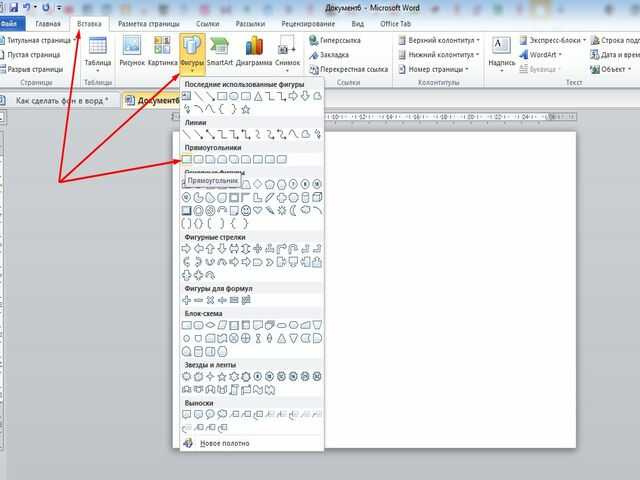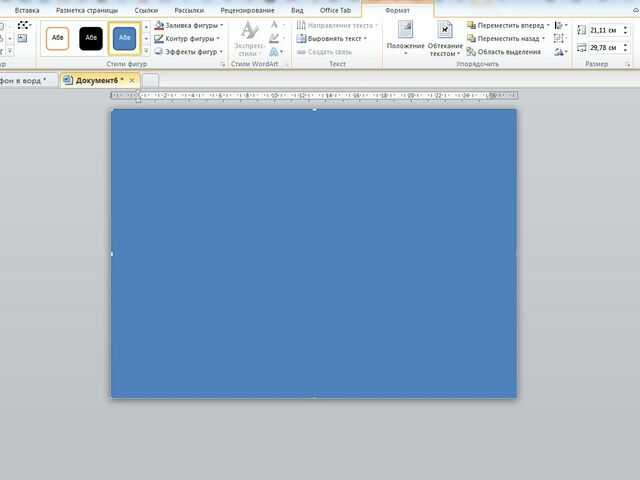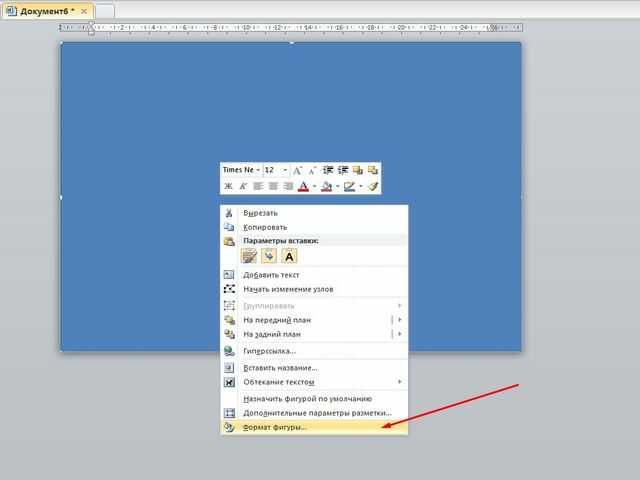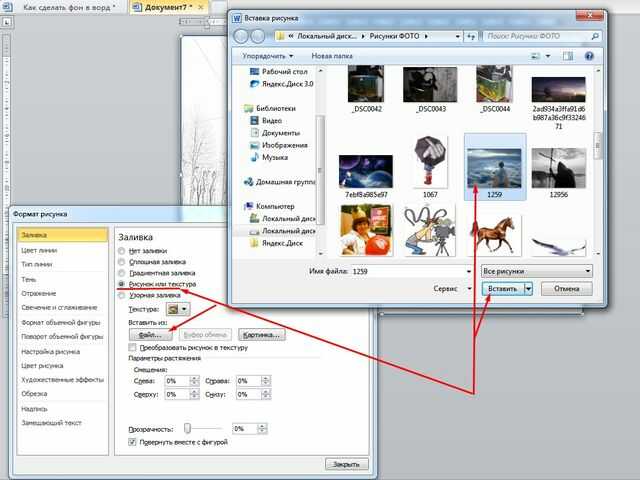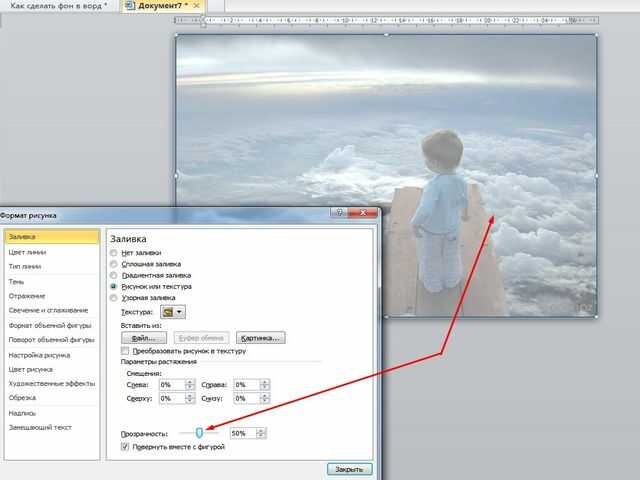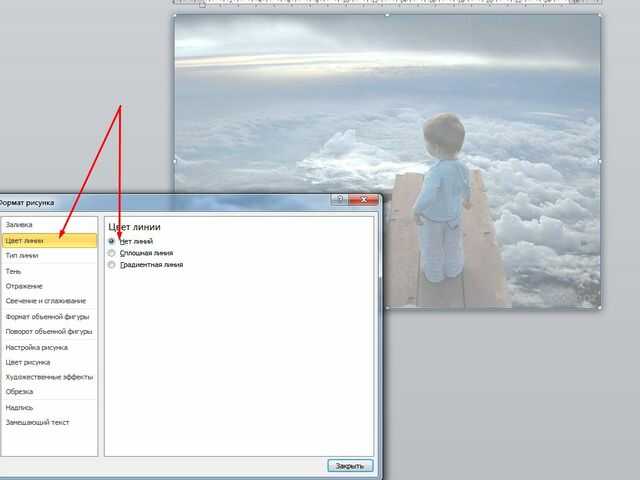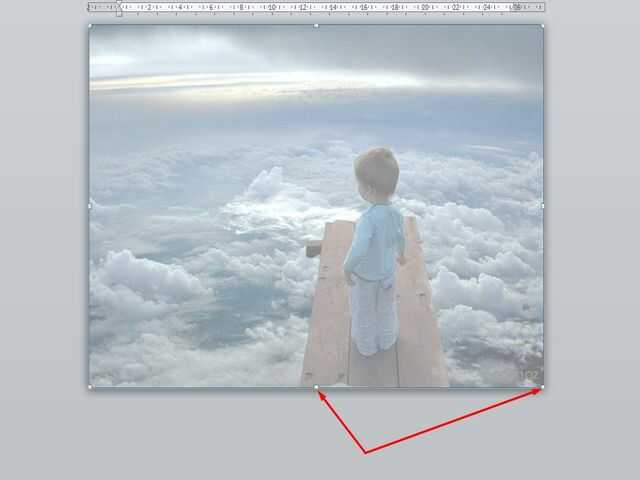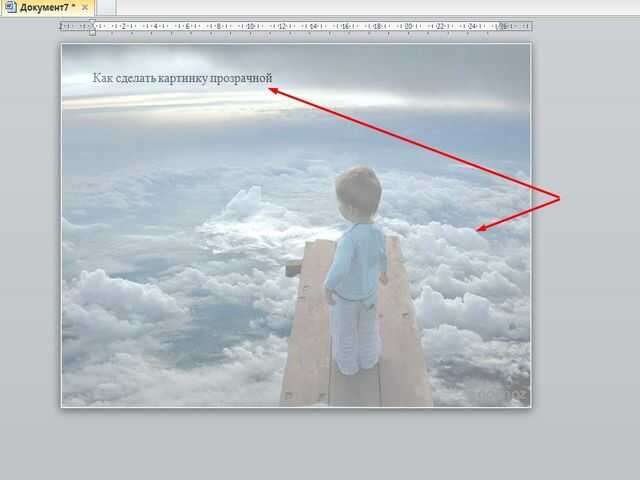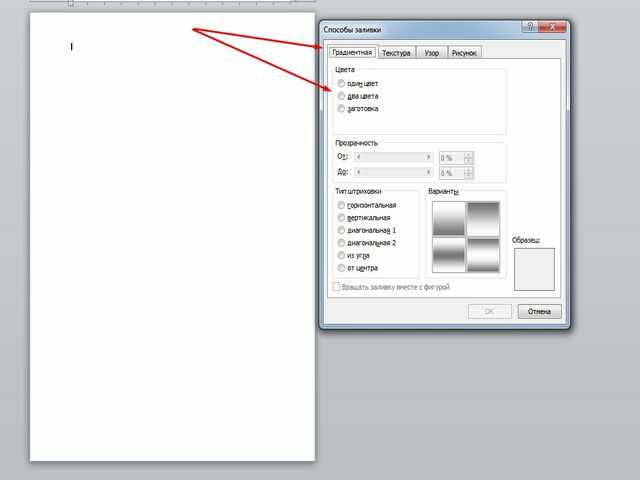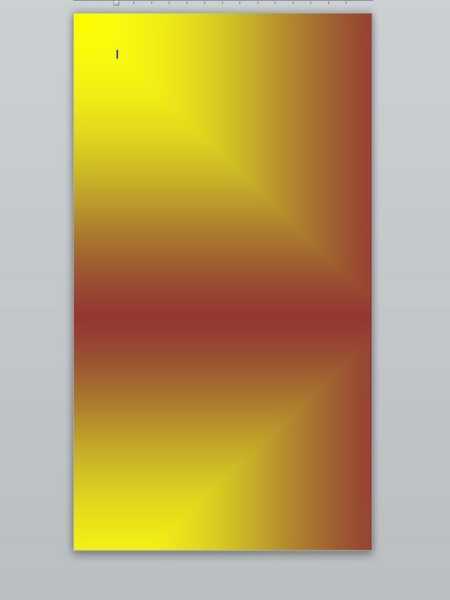Как сделать картинку черно белой в ворде
Как сделать картинку черно белой в ворде
Как изменить цвет изображения в Microsoft Office
Переключите внешний вид изображений, когда они уже вставлены в Word, PowerPoint и другие
Изображения улучшают текст в программах Microsoft Office. Когда вы настраиваете дизайн документа, вы можете настроить цвет или тон изображения.
Настройте параметры цвета и цвета изображения, которые уже вставлены в Word, Excel, PowerPoint и другие программы, выполнив следующие действия.
Это может позволить вам лучше контролировать насыщенность, тон и прозрачность. Вот как можно перекрасить или адаптировать исходное изображение.
Вот как
Откройте программу Microsoft Office, а также документ с вставленными изображениями.
Вы можете использовать готовые предустановки коррекции, которые отображаются (или перейти к шагу 7, чтобы получить больше контроля с помощью параметров цвета изображения). Предустановки, которые вы видите, будут различаться в зависимости от того, в какой программе и версии вы работаете, но должны включать насыщенность, тон и перекрасить. Для получения более подробной информации о подобном наборе предустановок, ознакомьтесь с разделом Как применять художественные эффекты к изображениям в Microsoft Office.
Насыщенность относится к глубине цвета, применяемой к вашему изображению. Обратите внимание, как эти предустановки располагаются в диапазоне глубины цвета. Если вы видите тот, который будет хорошо работать для вашего проекта, выберите его здесь, среди значений от 0% до 400%.
Тон относится к теплу или прохладе цвета изображения, и этот пресет также предлагает выбор по спектру. Вы заметите, что эти значения имеют разные температурные рейтинги, обозначающие, насколько теплый или холодный тон изображения.
Перекрасить относится к цветовой палитре, помещенной над изображением. Это означает, что ваше изображение будет рассматриваться как черно-белое, но с другими вариантами для «белого». Это означает, что цвет заливки или фона, а также некоторые тона в самой штриховой графике примут этот цвет. Пресеты обычно включают в себя Sepia, Grayscale, Washout, Gold Tone и другие параметры.
Либо нажмите Параметры цвета изображения. Отрегулируйте насыщенность цвета с помощью диска или цифрового ввода. Насыщенность цвета относится к уровню присутствия или интенсивности изображения.
Отрегулируйте цветовой тон с помощью циферблата или числового ввода, помня, что цветовой тон регулируется в зависимости от температуры и относится к тому, насколько теплым или холодным выглядят оттенки изображения.
Если хотите, измените цвет всего изображения с помощью выпадающего меню.
Как преобразовать изображения в черно-белые с помощью Word
Не будем забывать, что использование этого типа объектов в проектах любого типа не перестает расти, и решение важности Word не могло быть меньше.
Функции Word упрощают работу с фотографиями, таблицами или графиками
Фактически, настало время, когда мы могли сказать, насколько редко встречается документ Word, который не сопровождается фотографией в наше время. Мы должны помнить, что будь то в образовательной, профессиональной или развлекательной сфере, эти объекты служат для обогащения нашего текста или документа в целом. Для этого нам просто нужно перейти в Вставить меню программы, чтобы выбрать интеграцию этих изображений.
Здесь у нас есть возможность выбирать между выбором онлайн-контента для добавления, локальных файлов на наших дисках и т. Д. Но да, мы можем столкнуться с ситуацией, когда иногда мы оказываемся перед необходимостью изменить исходное изображение. Что ж, важно знать, что при всем этом текстовый редактор сам предлагает нам несколько основных интегрированных функций, которые нам помогут. Таким образом мы можем внести некоторые изменения в исходную фотографию и адаптировать ее к документу, над которым мы работаем.
Адаптируйте фотографии к документу Word
Но может также случиться так, что мы ищем немного более конкретный вид лечения. Именно об этом мы и будем говорить в тех же строках. В частности, мы говорим о возможности изменения оригинальное изображение в этой программе и преобразовав его в черно-белую фотографию.
Как изменить изображение на черно-белое в Word
Это будет тогда, когда он будет загружен в документ, над которым мы работаем. Затем, как только он появится на экране, чтобы отметить его, нам просто нужно щелкнуть по нему, чтобы он был выбран.
В этот момент мы увидим, что, отметив это, в верхней части Word интерфейс появится пункт меню с несколькими примерами, который называется «Инструменты изображения». Фактически, по умолчанию мы обнаруживаем, что так называемые Формат отмечен, что как раз и интересует нас в данном случае.
Таким образом, щелкнув раскрывающийся список, который появляется рядом с этой кнопкой, которую мы комментируем, мы увидим, что ряд параметров отображается как образцы. Это те, которые позволяют нам изменять насыщенность и цветовой тон текущего выбранного изображения. Все это позволит нам выбирать между несколькими тонами, чтобы совершенно по-другому взглянуть на Фото обсуждаемый.
Изменить внешний вид фотографий в Word
Поэтому, когда мы нажмем на эту опцию, мы увидим, что нам автоматически удается изменить изображение в черно-белое немедленно.
Изменение цвета рисунка
Вы можете настроить интенсивность (насыщенность) и оттенок (температуру) цвета рисунка или перекрасить его. Для рисунка можно также применить несколько цветовых эффектов.
Изменение цвета рисунка
Выберите рисунок, который вы хотите изменить.
На панели Работа с рисунками на вкладке Формат в группе Изменить щелкните Цвет.
Если вкладка Формат или панель Работа с рисунками не отображается, убедитесь, что выбран рисунок. Возможно, потребуется дважды щелкнуть рисунок, чтобы выбрать его и открыть вкладку Формат.
Выполните одно из указанных ниже действий.
Чтобы изменить насыщенность цвета (сделать его ярче или серее), щелкните один из вариантов в разделе Насыщенность цвета.
Чтобы изменить температуру цвета, выберите значение в разделе Оттенок цвета.
Чтобы применить к рисунку встроенный эффект стилизации, например преобразовать его в оттенки серого или добавить оттенок сепии, щелкните один из вариантов в группе Перекрасить.
Совет: Перемещайте указатель мыши по эффектам, чтобы просмотреть, как будет выглядеть рисунок.
При необходимости можно точно настроить интенсивность цвета, щелкнув Параметры цвета рисунка, или настроить собственный цвет, выбрав Другие варианты > Другие цвета.
Дополнительные сведения
При измененной насыщенности цвета на 66 %
С эффектом «Перекрасить»
Щелкните заголовки ниже, чтобы получить дополнительные сведения.
Насыщенность — это интенсивность цвета. При повышении насыщенности рисунок становится ярче, а при ее уменьшении цвета становятся более серыми.
Щелкните рисунок, и появится области Формат рисунка.
В области Формат рисунканажмите кнопку 
Щелкните Цвет рисунка, чтобы развернуть его.
В поле Насыщенностьцвета при необходимости переместили ползунок насыщенности или введите число в поле рядом с ползуноком.
Если камерой были неправильно измерены цветовые температуры, на рисунке может проявиться цветовой оттенок (преобладание одного цвета на изображении), из-за чего картинка будет выглядеть слишком синей или оранжевой. Этот эффект можно исправить, увеличив или уменьшив цветовую температуру для улучшения отображения деталей и качества изображения.
Щелкните рисунок, и появится области Формат рисунка.
В области Формат рисунканажмите кнопку 
Щелкните Цвет рисунка, чтобы развернуть его.
В поле Температурацвета при необходимости переместить ползунок температуры или введите число в поле рядом с ползунок.
К рисунку можно быстро применить встроенный эффект стилизации, например преобразовать в оттенки серого или добавить оттенок сепии.
Щелкните рисунок, и появится области Формат рисунка.
В области Формат рисунканажмите кнопку 
Щелкните Цвет рисунка, чтобы развернуть его.
В области Перекраситьщелкните любой из доступных заранее заранее.
Если вы хотите вернуться к исходному цвету рисунка, нажмите кнопку Сброс.
Часть рисунка можно сделать прозрачной, чтобы текст, расположенный поверх нее, был лучше виден, чтобы наложить рисунки друг на друга либо чтобы удалить или скрыть часть рисунка для выделения. Прозрачные области совпадают по цвету с бумагой, на которой они напечатаны. При электронном отображении, например на веб-страницах, прозрачные области имеют цвет фона.
Щелкните рисунок, и появится области Формат рисунка.
В области Формат рисунканажмите кнопку 
Нажмите кнопку Прозрачность рисунка, чтобы развернуть ее.
Вы можете применить один из заранее сдвинув ползунок прозрачности или ввести число в поле рядом с ползуноком.
как сделать картинку черно белой в ворде
ВАЖНО! Для того, что бы сохранить статью в закладки, нажмите: CTRL + D
Задать вопрос ВРАЧУ, и получить БЕСПЛАТНЫЙ ОТВЕТ, Вы можете заполнив на НАШЕМ САЙТЕ специальную форму, по этой ссылке >>>
Многие спрашивают меня, как изменить цвет черно-белой картинки.
Покажу как делаю это я на одной из картинок полюбившихся всеми мальчишек.
Итак, копируем картинку и вставляем ее в Word (у меня версия 2007)
кликаем на картинке двойным щелчком, сверху в панеле управления открывается панель работы с рисунками
слева видим «перекрасить», нажимаем и из графы «светлые варианты» выбыраем нужный цвет. К сожалению, их не так много, как хотелось бы
Я выбрала фиолетовый. Теперь можно печатать картинку и приклеивать ее на открытку
Если нужно вы можете поменять яркость, контрастость картинки, можете сделать рамочку и многое другое
Всем удачи в творчестве и нескончаемого вдохновения!
Мерзлютина Ирина Александровна,
высшая квалификационная категория
учитель начальных классов
МБОУ «Прогимназия № 2»
город Воронеж
Воронежская область
Мастер-класс по теме «Как изменить цвет картинки в Word»
Цель мастер-класса: познакомить коллег с алгоритмом изменения цвета чёрно-белой картинки.
Задачи:
· Расширить знания коллег о программе Microsoft Office Word.
· Передать личный опыт по заявленной теме.
Сохраняем картинку с Интернета и вставляем ее в Word.
Выделяем картинку, сделав щелчок левой кнопкой мыши, сверху в панели управления откроется панель работы с рисунками, перекрасить.
На кнопке «Перекрасить», нажимаем на треугольник и из графы «светлые варианты» выбираем нужный цвет. Я выбрала оранжевый.
Всё. Готово. Теперь можно печатать картинку и приклеивать ее на открытку.
Если желаете, вы можете поменять яркость, контрастость картинки, можно сделать рамочку и многое другое.
Как в Word цветной рисунок рисунок сделать черно-белым?!
- смотря в каком word (в 2007 можно. а в 2003 нельзя)
кликни левой кнопкой мышки откроется контекст меню после нажми настройка изабражение у тебя на экране выдет новая панель, в этой панели вторая меню изображение кликни и все ок. надеюсь смогла обясьнить. удачи
Кликаешь на картинке правой кнопки мыши, выбираешь в меню Формат рисунка, далее Рисунок, далее Изображение, далее Цвет и делаешь рисунок либо полутоновым, либо черно-белым…
В Word кажись не как, сделай его лучше в Microsoft Office Picture Manager там нажмеж изменение рисунка и найдеш цвет и сохраниш без цветным а там вставиш уже готовым
Можно сделать это в Microsoft Office PowerPoint в опциях «изменить рисунки»
В нм ни как, вставить да, можно.
В Pointe сделаешь, потом вставишь.
22 мая 2010 г.
Freaky How-To: Word 2007 — инвертирование чёрно-белого рисунка
Но дошёл до такого решения (главное условие — фон листа белый):
1. Выбираем рисунок;
2. Переходим на вкладку «Формат«;
3. Жмём на «Перекрасить«;
4. Выбираем «Установить прозрачный цвет«;
5. Тыкаем мышкой на чёрный фон;
6. Жмём правой кнопкой на рисунке;
7. Выбираем «Формат рисунка«;
8. Далее двигаем ползунок «Яркость» до
значения «-100%«;
9. Жмём «Закрыть«, вуаля! =)
6 комментариев:
Респект! До сего дня делал иверсию рисунков в paint;)
Еще один респект) долго бы я мучалась)
Спасибо! Все получается отлично!
Благодарю! Дельный совет, очень помогло!)
Отличное решение, пришел по первой ссылке с гугла, сработало на ура. Большое спасибо.
открываете документ в OpenOffice — Изображение-Фильтрация-Инвертировать.
сохраняете в том же формате
Из этой статьи Вы узнаете:
как вставить в документ Word 2003 картинку, фото или рисунок
как обрезать картинку
как сделать картинку черно-белой, яркой, повернуть
как удалить, переместить картинку
как уменьшить или увеличить картинку
как сохранить картинку из коллекции Word
как создать рисунок
как добавить текст в картинку
как сделать текст выпуклым, выгнутым, волнистым
как сделать в тексте расстояние между буквами большим или маленьким
как сделать тень и объем тексту
как расположить картинку относительно текста
как сделать картинку прозрачной
как подписать картинку
как вставить диаграмму
Вставить картинку, сохраненную на своем компьютере
Меню Вставка — Рисунок — Из файла… А дальше в диалоговом окне Вы должны указать путь, где находиться нужная Вам картинка на Вашем компьютере. Откройте папку, в которой она находится. Щелкните на картинке и нажмите кнопку Вставить или два раза и картинка вставиться в документ.
Вставить картинку можно прямо из интернета
Нигде не сохраняя, просто выделить, воспользоваться командой Копировать и в нужном месте командой Вставить в документ Word 2003.
Вставить картинку из программы Word
Чтобы сохранить картинку из коллекции Word в хорошем качестве. Н адо сохранить документ, в который вставлена картинка, через Меню Файл — Сохранить как веб страницу. В выборе формата выберите Веб-страница (*.html; *.html). В месте сохранения возникнет Document (.htm) и папка с картинками из документа. Вот в этой папке и будет картинка в хорошем качестве.
Редактируем картинку
Иногда картинку хочется сделать более яркой. Или надо обрезать картинку, повернуть ее, сделать черно-белой… И тут Вам поможет Панель инструментов Настройка изображения. Надеюсь, Вы уже знаете, как вызывать ту или иную панель инструментов. Если Вам не понятно, как это сделать, смотрите пункт статьи Как вызвать нужную панель инструментов.При наведении курсора к кнопкам панели Вы увидите краткое название кнопки. Оно красноречиво говорит о том, что можно сделать благодаря ей.
Удалить картинку легко. Надо щелкнуть мышкой по картинке, и она оформиться в рамочку. А потом нажмите кнопку DELETE.
Обрезать картинку можно кнопкой Обрезка панели инструментов Настройка изображения. Щелкаем по картинке. Нажимаем на кнопку и тянем за одну из сторон посередине или за уголок картинки, тем самым обрезая лишние участки картинки. По окончании изменений щелкните в любом месте текстового поля.
Так как версия Word 2003 года не отличается большой функциональностью по сравнению с последними версиями, поэтому вставить текст в картинку можно лишь напечатав текст и надвинув на этот текст картинку, предварительно выставив картинке параметр За текстом кнопкой Обтекание текстом. Вторым вариантом является вставка автофигуры с текстом. Третьим — вставка только текста WordArt.
Формат рисунка
Очень полезная функция. Вставьте рисунок. Вызовите контекcтное меню правой клавишей мыши. Выберите команду Формат рисунка. В этом диалоговом окне много вкладок.
Цвета и линии. После того, как сделаете обтекание, в поле Линии можно настроить рамочку вокруг рисунка.
Размер. Сделать изображение точного размера в сантиметрах или в процентах. При этом можно сохранить пропорции. Повернуть картинку на определенный градус.
Положение. Кроме настроек обтекания и выравнивания есть кнопка Дополнительные.Здесь находятся более расширенные настройки. Одной из таких является определение расстояния от картинки до текста со всех сторон. Находится эта настройка во вкладке Обтекание текстом.
Рисунок. В этом месте можно придать яркость и контрастность картинке. Сделать изображение серым, черно-белым или полупрозрачным. Можно обрезать картинку с любой стороны. Сжатие произойдет, если Вы нажмете на кнопку слева. Но, возможно, пострадает качество.
Веб. Замещающая надпись, которая появляется тогда, когда картинка в интернете не загружается или отсутствует.
Создать свой рисунок
Вы можете вставить в документ свой простенький рисунок. Войдите в Меню Вставка — Рисунок – Создать. Легче будет нажать на кнопку Панель Рисования на Стандартной панели инструментов. Появиться панель инструментов Рисование. Рисунок вставиться в то место, где стоит курсор.
Создавая этот рисунок, при вставке нового графического объекта, мне очень помогали три пункта в раскрывающемся списке кнопки Рисование
Это ПОРЯДОК, который выносит объект на передний или задний план.
Пункт Повернуть/Отразить, Повернуть влево/вправо на 90 градусов, Отразить слева/направо, сверху/вниз и свободное вращение.
И пункт Перегруппировать/Разгруппировать позволяет работать с объектами рисунка с каждым в отдельности или как с готовым цельным рисунком.
Объектами могут быть стрелочки, овалы, прямоугольники, звездочки, сердечки… Впрочем, подробнее, посмотрите в Пункте Автофигуры. Готовые простые рисунки смотрите в Другие автофигуры.
Изменить цвет, размер, прорисовку, прозрачность вставленного объекта можно щелкнуть по вставленному рисунку два раза левой клавишей мыши и вызвав диалоговое окно Формат автофигуры.
Работа с текстом
Кнопка Меню «Текст- Трекинг» делает расстояние между буквами большим или маленьким.
Кнопка Меню «Текст – Фигура» дает возможность сделать текст выпуклым, выгнутым, волнистым и так далее.
Кнопка «Обтекание текстом» наглядно показывает, как Вы хотите, чтобы размещался текст относительно картинки, которую Вы вставляете.
На панели инструментов Рисование Кнопка Меню «Тени» позволяет настроить тень вокруг картинки (глубину тени, местонахождение, цвет).
Кнопка Меню «Объем» позволяет настроить глубину, направление, освещенность, цвет.
Если у Вас что-то не получается, не забывайте, что Вы всегда можете вернуть действие назад кнопкой на стандартной панели инструментов Отменить или сочетанием клавиш CTRL+Z. Не бойтесь экспериментировать!
Подпись к рисунку
Сделать подпись к рисунку можно следующим образом.
Выделите изображение. На панели инструментов Стандартная нажмите кнопку Вставить таблицу. Поправьте рамочку, потянув за правый нижний маркер. Нажмите клавишу TAB.Возникнет еще одна строка таблицы. Впишите туда свой текст и отформатируйте.
Чтобы удалить границы таблицы и сделать их невидимыми при печати: выделите таблицу Меню Таблица — Выделить — Таблица. На панели инструментов Стандартная найдите кнопку Удалить границы
А вот наш результат.
Надеюсь, теперь Вы сможете легко вставлять картинки в вордовские документы и их редактировать. Помогла статья? Остались вопросы? Пишите комментарии. Делитесь статьей в социальных сетях на своих страничках и Ваши друзья или коллеги будут Вам благодарны. То, что помогло Вам, поможет и им.
Как изменить цвет рисунка в word
Примечание: Мы стараемся как можно оперативнее обеспечивать вас актуальными справочными материалами на вашем языке. Эта страница переведена автоматически, поэтому ее текст может содержать неточности и грамматические ошибки. Для нас важно, чтобы эта статья была вам полезна. Просим вас уделить пару секунд и сообщить, помогла ли она вам, с помощью кнопок внизу страницы. Для удобства также приводим ссылку на оригинал (на английском языке).
Вы можете настроить интенсивность цвета (насыщенность) и цветовую оттенок (температуру) рисунка или изменить его цвет. Для рисунка можно также применить несколько цветовых эффектов.
Изменение цвета рисунка
Выберите рисунок, который вы хотите изменить.
На панели Работа с рисунками на вкладке Формат в группе Изменить щелкните Цвет.
Если вкладка Формат или панель Работа с рисунками не отображается, убедитесь, что выбран рисунок. Возможно, потребуется дважды щелкнуть рисунок, чтобы выбрать его и открыть вкладку Формат.
Выполните одно из указанных ниже действий.
Чтобы изменить насыщенность цвета (сделать его ярче или серее), щелкните один из вариантов в разделе Насыщенность цвета.
Чтобы изменить температуру цвета, выберите значение в разделе Оттенок цвета.
Чтобы применить к рисунку встроенный эффект стилизации, например преобразовать его в оттенки серого или добавить оттенок сепии, щелкните один из вариантов в группе Перекрасить.
Совет: Перемещайте указатель мыши по эффектам, чтобы просмотреть, как будет выглядеть рисунок.
При необходимости можно точно настроить интенсивность цвета, щелкнув Параметры цвета рисунка, или настроить собственный цвет, выбрав Другие варианты > Другие цвета.
Несмотря на то, что Microsoft Word — это программа для работы с текстовыми документами, графические файлы в нее тоже можно добавлять. Помимо простой функции вставки изображений, программа также предоставляет достаточно широкий выбор функций и возможностей для их редактирования.
Да, до уровня среднестатистического графического редактора Ворд не дотягивает, но базовые функции в этой программе все-таки выполнить можно. Именно о том, как изменить рисунок в Word и какие инструменты для этого есть в программе, мы и расскажем ниже.
Вставка изображения в документ
Прежде, чем приступить к изменению изображения, его необходимо добавить в документ. Сделать это можно простым перетаскиванием или же с помощью инструмента “Рисунки”, расположенного во вкладке “Вставка”. Более подробная инструкция изложена в нашей статье.
Чтобы активировать режим работы с рисунками, необходимо дважды кликнуть по картинке, вставленной в документ — это откроет вкладку “Формат”, в которой и расположены основные инструменты для изменения рисунка.
Инструменты вкладки “Формат”
Вкладка “Формат”, как и все вкладки в MS Word, разделена на несколько групп, в каждой из которых находятся различные инструменты. Пройдемся по порядку по каждой из этих групп и ее возможностям.
Изменение
В этом разделе программы можно изменить параметры резкости, яркости и контрастности рисунка.
Если стандартные параметры вас не устраивают, в выпадающем меню любой из этих кнопок выберите пункт “Параметры рисунка”. Это откроет окно “Формат рисунка”, в котором вы сможете задать свои значения резкости, яркости и контрастности, а также изменить параметры “Цвет”.
Также, изменить параметры цвета картинки можно с помощью одноименной кнопки на панели быстрого доступа.
Изменить цвет можно и в меню кнопки “Перекрасить”, где представлены пять шаблонных параметров:
В отличии от четырех первых параметров, параметр “Установить прозрачный цвет” изменяет цвет не всего изображения целиком, а только той его части (цвета), на которую укажет пользователь. После того, как вы выберите этот пункт, указатель курсора изменится на кисточку. Именно ею и следует указать то место изображения, которое должно стать прозрачным.
Отдельного внимания заслуживает раздел “Художественные эффекты”, в котором можно выбрать один из шаблонных стилей изображения.
Примечание: При нажатии на кнопки “Коррекция”, “Цвет” и “Художественные эффекты” в выпадающем меню отображаются стандартные значения тех или иных вариантов изменений. Последний пункт в этих окнах предоставляет возможность ручной настройки параметров, за которые отвечает конкретная кнопка.
Еще один инструмент, расположенный в группе “Изменение”, называется “Сжать рисунок”. С его помощью можно уменьшить исходный размер изображения, подготовить его для печати или загрузки в интернет. Необходимые значения можно ввести в окне “Сжатие рисунков”.
“Восстановить рисунок” — отменяет все внесенные вами изменения, возвращая изображение к его исходному виду.
Стили рисунков
Следующая группа инструментов во вкладке “Формат” называется “Стили рисунков”. Здесь содержится самый большой набор инструментов для изменения изображений, пройдемся по каждому из них по порядку.
“Экспресс-стили” — набор шаблонных стилей с помощью которых можно сделать рисунок объемным или добавить к нему простую рамку.
“Границы рисунка” — позволяет выбрать цвет, толщину и внешний вид линии, обрамляющей изображения, то есть, поля, внутри которого оно находится. Граница всегда имеет форму прямоугольника, даже если добавленное вами изображение имеет другую форму или находится на прозрачном фоне.
“Эффекты для рисунка” — позволяет выбрать и добавить один из множества шаблонных вариантов изменения рисуунка. В этом подразделе содержатся следующие инструменты:
Примечание: Для каждого из эффектов в наборе инструментов “Эффекты для рисунка”, помимо шаблонных значений, имеется возможность ручной настройки параметров.
“Макет рисунка” — это инструмент, с помощью которого можно превратить добавленный вами рисунок в некое подобие блок-схемы. Достаточно просто выбрать подходящий макет, настроить его размеры и/или подстроить размеры изображения, и, если выбранный вами блок это поддерживает, добавить текст.
Упорядочение
В этой группе инструментов можно отрегулировать положение картинки на странице и грамотно вписать ее в текст, сделав обтекание текстом. Более подробно о работе с этим разделом вы можете прочесть в нашей статье.
Используя инструменты “Обтекание текстом” и “Положение”, также можно можно наложить одну картинку поверх другой.
Еще один инструмент в этом разделе “Поворот”, его название говорит само за себя. Нажав на эту кнопку, вы можете выбрать стандартное (точное) значение для поворота или же задать собственное. Кроме того, картинку также можно повернуть и вручную в произвольном направлении.
Размер
Эта группа инструментов позволяет задать точные размеры высоты и ширины добавленного вами изображения, а также выполнить его обрезку.
Инструмент “Обрезка” позволяет не только обрезать произвольную часть картинки, но и сделать это с помощью фигуры. То есть, таким образом вы можете оставить ту часть изображения, которая будет соответствовать форме выбранного вами из выпадающего меню фигурного изображения. Более детально ознакомиться с этим разделом инструментов вам поможет наша статья.
Добавление надписи на картинку
Помимо всего вышеперечисленного, в Ворде также можно наложить текст поверх картинки. Правда, для этого уже нужно использовать не инструменты вкладки “Формат”, а объекты “WordArt” или “Текстовое поле”, расположенные во вкладке “Вставка”. О том, как это сделать, вы можете прочесть в нашей статье.
- Совет: Чтобы выйти из режима изменения изображения, просто нажмите клавишу “ESC” или кликните по пустому месту в документе. Для повторного открытия вкладки “Формат” дважды кликните по изображению.
На этом все, теперь вы знаете, как изменить рисунок в Ворде и какие инструменты имеются в программе для этих целей. Напомним, что это текстовый редактор, поэтому для выполнения более сложных задач по редактированию и обработке графических файлов рекомендуем использовать специализированное программное обеспечение.
Отблагодарите автора, поделитесь статьей в социальных сетях.
Мерзлютина Ирина Александровна,
высшая квалификационная категория
учитель начальных классов
МБОУ «Прогимназия № 2»
город Воронеж
Воронежская область
Мастер-класс по теме «Как изменить цвет картинки в Word»
Цель мастер-класса: познакомить коллег с алгоритмом изменения цвета чёрно-белой картинки.
Задачи:
· Расширить знания коллег о программе Microsoft Office Word.
· Передать личный опыт по заявленной теме.
Сохраняем картинку с Интернета и вставляем ее в Word.
Выделяем картинку, сделав щелчок левой кнопкой мыши, сверху в панели управления откроется панель работы с рисунками, перекрасить.
На кнопке «Перекрасить», нажимаем на треугольник и из графы «светлые варианты» выбираем нужный цвет. Я выбрала оранжевый.
Всё. Готово. Теперь можно печатать картинку и приклеивать ее на открытку.
Если желаете, вы можете поменять яркость, контрастость картинки, можно сделать рамочку и многое другое.
Как в word сделать рисунок черно белым
Как в ворде сделать картинку черно-белой?
Чтобы текст был более наглядным, мы часто в программе ворд вставляем специальные картинки. Иногда такие картинки бывают цветными, а мы хотим сделать их черно-белыми.
Рассмотрим подробную инструкцию, как в программе ворд можно сделать цветную картинку черно-белой. Сделаем это на простом примере, перед нами фрагмент документа, в котором есть цветная картинка.
Первый шаг. Выделяем представленный рисунок мышкой. Затем нажимаем на правую кнопку мыши, чтобы появилось дополнительное меню, в котором выбираем «Формат рисунка».
Второй шаг. На экране появиться меню настроек картинки. Выбираем из левого меню, закладку «Рисунок». В левой части таблицы находим надпись «Перекрасить» и нажимаем на иконку рядом с ней. Откроется подменю, в котором ищем блок «Режим цветов» и находим картинку самую левую с записью «Черный и белый». Жмем на неё и закрываем меню.
В результате картинка перекраситься в черно-белый цвет.
Видео как сделать рисунок в ворде черно-белым.
Как изменить черный фон в документе Word на белый
Измените фон документа Word на белый.
Многим людям нравится изменять фон или цвет текста в своих документах Word, чтобы сделать их более уникальными или выделить их. Однако если вы хотите создать более профессиональный документ, цветной фон обычно не подходит. Если у вас в настоящее время черный фон или любой другой цвет, вы можете быстро и легко изменить его на белый.Если вы хотите оживить свой следующий документ цветом, вы можете использовать те же шаги, чтобы изменить фон обратно на черный или на любой доступный цвет.
Как рисовать в Microsoft Word 2013
Последнее обновление: 4 января 2017 г.
Обратите внимание, что Word будет создавать новую фигуру каждый раз, когда вы отпускаете указатель мыши с фигурой каракулей, поэтому вам нужно будет повторно выбрать ее после того, как отпустите. Вы также можете выбрать одну из других фигур в меню на шаге 3 ниже, если вам нужна конкретная форма или прямые линии. Приведенное ниже руководство покажет вам, как рисовать в Word, и предоставит вам новый способ выразить свои идеи и информацию, которые в противном случае могли бы потребовать использования другой программы.
Рисование от руки в Microsoft Word 2013
Шаги в этой статье покажут вам, как рисовать от руки в документе Microsoft Word.Вы выберете фигуру «Scribble», которая даст вам полный контроль над тем, что выводится на ваш экран. Вы также можете свободно рисовать в любом месте документа, даже поверх уже введенного текста.
Обратите внимание, что рисование в Microsoft Word может быть очень сложным. Если вы обнаружите, что у вас возникли проблемы с достижением желаемого результата, возможно, вам повезет больше с Microsoft Paint или с более продвинутым инструментом, таким как Adobe Photoshop.
Шаг 1. Откройте документ в Microsoft Word 2013.
Шаг 2. Щелкните вкладку Insert в верхней части окна.
Если вам нужно нарисовать больше, вы можете повторно щелкнуть фигуру Scribble в левой части ленты навигации, как показано на изображении ниже.
Как рисовать линии, границы и рамки в Word 2013
Вот линия. Есть строчка. Везде строчка-строчка. Среди множества функций Word 2013 дает вам возможность играть с линиями, границами и прямоугольниками. Есть несколько способов применить к тексту линии, границы и поля.
Как поставить черту над заголовком
Обычно строки в Word используются для добавления строки к заголовку документа.Это форма оформления текста; плюс, это помогает разбить документ. Вот как это делается:
Поместите указатель вставки в заголовок или абзац.
В командной кнопке «Границы» выберите команду «Верхняя граница».
Если вы хотите изменить толщину, цвет или стиль границы, вы вызываете диалоговое окно «Границы и затенение». Используйте меню «Цвет» и «Ширина», чтобы применить цвет и толщину.
Как разместить текст или абзацы
Чтобы вставить рамку вокруг любого набора слов или абзацев, вызовите диалоговое окно «Границы и затенение» и выберите стиль рамки в столбце «Настройка»: «Коробка», «Тень» или «3-D».Щелкните ОК.
Сначала выберите текст, а затем выберите «Текст» в раскрывающемся списке «Применить к» в диалоговом окне «Границы и заливка».
Как поместить заголовок в бокс
Когда-нибудь, когда вам будет поручено создать информационный бюллетень организации, вы сможете удивить всех своих друзей и тех, кто был достаточно умен, чтобы избежать этой задачи, придумав причудливое название, похожее на заголовок информационного бюллетеня.Это выглядит сложным и тому подобным, но это не более чем искусное нанесение границ.
Изготовление правил
Щелкните мышью, чтобы поместить указатель вставки в заданный абзац текста.
Диалоговое окно «Вызов границ и затенения».
При необходимости выберите стиль, ширину и цвет линии.
Щелкните верхнюю кнопку.
Кнопка «Сверху» находится справа от диалогового окна «Границы и затенение» в области предварительного просмотра.
Нажмите кнопку «Внизу».
Вы также можете отрегулировать поля абзаца внутрь, чтобы текст еще больше выделялся на странице.
Если вы нажмете Enter, чтобы завершить абзац, вы перенесете форматирование границы с указателем вставки на следующий абзац.
Как нарисовать толстую толстую линию
Иногда вам нужна одна из этих толстых толстых линий, чтобы разбить текст. Выберите команду «Горизонтальная линия» в меню «Граница».Word вставляет тонкую чернильную линию, идущую слева направо от полей.
В отличие от границы, горизонтальная линия не прикрепляется к абзацу, поэтому она не повторяется для каждого нового вводимого вами абзаца.
Чтобы отрегулировать горизонтальную линию, щелкните мышью, чтобы выбрать ее. Вокруг выбранного изображения появятся шесть «маркеров». Вы можете перетащить эти ручки с помощью мыши, чтобы установить ширину или толщину линии.
При двойном щелчке горизонтальной линии открывается диалоговое окно «Формат горизонтальной линии», в котором можно выполнить дальнейшие настройки и добавить цвет.
Чтобы удалить горизонтальную линию, щелкните один раз, чтобы выбрать ее, а затем нажмите клавишу Delete или Backspace.
Как поставить рамку вокруг страницы текста
По сравнению с установкой рамки вокруг абзаца, вы могли бы подумать, что обвести рамку вокруг страницы текста будет проще. Неправильно! Попробуйте следующие шаги:
Поместите указатель вставки на страницу, которую хотите ограничить.
Диалоговое окно «Вызов границ и затенения».
Щелкните вкладку Граница страницы.
Выберите желаемую границу: используйте предустановленное поле или выберите стиль, цвет и ширину линии.
Вы можете выбрать рисунок в стиле фанк в раскрывающемся списке «Искусство».
В раскрывающемся списке «Применить к» выберите страницы, которые нужно оформить рамкой.
Щелкните кнопку Параметры.
Откроется диалоговое окно «Параметры границы и затенения».
В раскрывающемся списке «Измерить от» выберите параметр «Текст».
Параметр «Край страницы» не работает с большинством принтеров. Текст делает.
Щелкните OK, чтобы закрыть диалоговое окно «Границы и заливка».
Чтобы добавить больше «воздуха» между текстом и рамкой, используйте диалоговое окно «Параметры затенения границы» и увеличьте значения в области полей.
Чтобы удалить границу страницы, выберите «Нет» в разделе «Настройки» на шаге 4 и нажмите «ОК».
Как убрать бордюры
Когда вы форматируете абзац перед тем, как набираете его содержимое, обратите внимание, что границы прилипают к абзацу, как выброшенная резинка под вашей обувью. Чтобы удалить раздражающие границы абзаца, вы выбираете стиль «Без границ».
В меню «Граница» выберите «Без рамки».
В диалоговом окне «Границы и заливка» дважды щелкните кнопку «Нет», а затем нажмите кнопку «ОК».
Вы также можете использовать диалоговое окно «Границы и затенение» для выборочного удаления границ из текста. Используйте окно предварительного просмотра и щелкните определенную границу, чтобы удалить ее.
Об авторе книги
Как легко сделать логотип с помощью Microsoft Word
Профессиональные графические дизайнеры будут издеваться.
Эксперт по Photoshop и Adobe Illustrator разобьет его.
Почему стоит выбрать Microsoft Word для разработки логотипа?
Основные возможности Microsoft Word 2016 для разработки логотипов
Я не буду вдаваться в подробности всех возможностей графического рисования, которые Microsoft Word 2016 предлагает в таблице.Но краткие описания и связанные страницы справки должны помочь вам, если вы запутаетесь. Также на ленте есть полезный помощник Office под названием « Скажи мне, что ты хочешь сделать, », который работает как средство поиска пути.
Соблюдайте основные правила графического дизайна и расширяйте возможности Microsoft Word до его пределов.
Вот несколько важных инструментов, которые вы найдете на ленте. Обратите внимание, что некоторые функции могут быть доступны с последними обновлениями подписки на Office 365.
Распознавание форм, которое преобразует рукописный рисунок в идеальную форму (только на сенсорном устройстве с Office 365).
Вы найдете большинство инструментов и эффектов на панели инструментов рисования, которая автоматически отображается с любым рисованным объектом в документе.
Нарисуем простой логотип
Это простой логотип, к которому мы стремимся. Я позаимствовал этот простой рисунок у Shutterstock.Большинство объектов на векторной графике ниже можно продублировать в Microsoft Word. Может быть, не совсем… но достаточно близко, чтобы продемонстрировать Слово, можно достаточно сильно постараться!
Привязать объекты к другим объектам. Установите этот флажок, чтобы выровнять форму или объект с другими формами или объектами.
Привязать объекты к сетке, когда линии сетки не отображаются. Выровняйте фигуры или объекты по ближайшему пересечению сетки, даже если сетка не видна.
Приведенные выше настройки подготавливают наш документ для первой фигуры или объекта, который мы собираемся вставить.Мы собираемся использовать шрифты и базовые формы. Мы собираемся использовать некоторые из тех же приемов, которые использовались при создании блок-схемы в Microsoft Word 2013 путем выравнивания и форматирования различных фигур. Логотип будет выглядеть более художественным, чем бизнес-схема.
1. Вставьте фигуру для использования в качестве фона вашего логотипа.
Измените цвет холста.Дважды щелкните фигуру, чтобы отобразить группу Инструменты рисования> Стили формы на ленте. Здесь я использовал Shape Fill с выбором цвета и установил для Shape Outline значение «No Outline».
Вы также можете оставить фон для последней части дизайна.Это поможет вам использовать сетку вместо того, чтобы затемнять ее цветной заливкой фона.
2. Используйте более одной формы для создания составной формы.
Давайте попробуем с доступными формами Треугольника и Прямоугольника.
Сделайте копию первого треугольника и перетащите ее на противоположную сторону. Прикрепите каждый объект к другому. Подправьте каждую форму с помощью ручек, чтобы получить желаемую форму.
Установите контур фигуры с на Без контура для всех трех форм.
Выберите три разных объекта и выберите Group из контекстного меню. Затем установите для Shape Fill белый цвет.Вы также можете выбрать «Группа» в инструментах рисования. Он крайний справа.
Следующий шаг немного сложен.В отличие от PowerPoint, Microsoft Word не имеет возможности объединять и комбинировать фигуры. Мы должны творчески полагаться на использование другой формы меньшего размера (и другого цвета), чтобы создать полый шестиугольник с толстым контуром. Конечно, вы всегда можете создать многосторонний блок с формой линии и придать ему определенную толщину.
Создайте копию исходного шестиугольника и установите для заливки формы цвет фона.Поместите его поверх исходного шестиугольника. Вместо перетаскивания маркеров мне проще использовать более точные поля Размер на панели инструментов Рисование.
Поле «Размер» помогает вносить мелкие изменения в любой объект и всегда является лучшим вариантом для перетаскивания угловых маркеров.
Используйте другие формы для другой графики
Используйте тот же метод, чтобы добавить якорь.Линия над названием компании и две звезды. Через некоторое время мы займемся формами птиц.
Якорь представляет собой комбинацию овала, нарисованного в виде круга, толстой линии и блочной дуги. Смотрите отдельные элементы на скриншоте ниже.
Попробуйте карту персонажа
Карта символов Windows также является богатым источником символов, которые вы можете использовать в своих логотипах.Шрифты Webdings и Wingdings устанавливаются по умолчанию, и они могут предоставить вам некоторые творческие пути выхода на случай, если вы не получите правильную форму для использования.
В этом случае я мог бы объединить две формы дуги, чтобы создать «чайки» на логотипе.Но персонаж Птицы в Webdings выглядит аккуратнее, чем мой хак.
Теперь большая часть логотипа обрела форму.
3.Добавьте текст и текстовые эффекты.
Это простая часть, которая требует самоусовершенствования и пояснений. Используйте текстовые поля для вставки каждого слова, чтобы вы могли точно разместить каждое слово и стилизовать их индивидуально.
4. Сгруппируйте текст и изображение вместе.
Выберите каждый отдельный объект в логотипе (при выборе нажмите клавишу SHIFT ).Соедините их вместе с помощью команды Group в контекстном меню или на ленте.
5. Сохраните ваш логотип как картинку
Вы должны сохранить логотип в виде файла изображения, прежде чем вы сможете его использовать.В Microsoft Word нет прямого способа сохранить это как файл JPEG или PNG. Но у него есть инструмент, которым вы можете воспользоваться.
Все еще не уверены? На этой странице поддержки Microsoft более подробно описаны шаги по вырезанию экрана.
Используйте Windows Snipping Tool. Этот менее известный инструмент в панели инструментов Windows 10 можно запустить из панели поиска. Наберите Clipping Tool, чтобы он появился.Он работает как простая утилита для захвата экрана.
Другие ресурсы Microsoft Word, которые можно использовать для логотипа
Иконы. Если у вас есть обновленная версия Microsoft Word по подписке на Office 365, вы можете найти новую библиотеку значков в меню «Вставка». Выбирайте из таких категорий, как люди, технологии или бизнес. Щелкните значок, который, по вашему мнению, можно творчески использовать в логотипе.
Я бы попытался избежать WordArt и упростить задачу, используя творческое сочетание художественных шрифтов.А затем усиление тонкими текстовыми эффектами.
Microsoft Word не для графического дизайна. Но…
С вашим первым логотипом в Microsoft Word вы поймете, что это программное обеспечение не предназначено для графического редактора.Его даже не рекомендуется использовать в качестве программы для верстки страниц. Microsoft Word хорош для набора слов и создания красивых профессиональных документов. Тогда какова цель этого урока?
Изображение предоставлено Rawpixel.com через Shutterstock.com
Первоначально написано Марком О’Нилом 12 августа 2009 г.
Что такое Google Ассистент? Как использовать его в полную силу
Что такое Google Assistant и как он работает? Вот вводное руководство по использованию Google Assistant.

Подробнее о Сайкат Басу
Подпишитесь на нашу рассылку новостей
Подпишитесь на нашу рассылку, чтобы получать технические советы, обзоры, бесплатные электронные книги и эксклюзивные предложения!
Еще один шаг…!
Подтвердите свой адрес электронной почты в только что отправленном вам электронном письме.
Как печатать в черно-белом режиме
Если вам нужно напечатать копируемые документы или уменьшить количество используемых цветных чернил, вы можете узнать, как печатать в черно-белом режиме.
В этой статье мы расскажем, как получить монохромные копии с использованием различных моделей принтеров и приложений. Кроме того, мы расскажем, что делать, если ваш принтер печатает не так, как ожидалось.
Как печатать в черно-белом режиме
В Windows и macOS принтеры, использующие комбинацию черных и цветных чернил, можно настроить для печати только черными чернилами для каждого задания.
Для черно-белых отпечатков принтер обычно использует печать в оттенках серого. Этот метод оценивает светлые и темные аспекты изображения с различными оттенками серого, по сути, с использованием смеси цветных чернил.
Чтобы настроить конфигурацию компьютера на печать только черными чернилами, выберите:
«Пуск»> «Настройки»> «Устройства»> «Принтеры и сканеры», затем выберите принтер, затем «Управление».
Или вы можете изменить настройку перед печатью из приложения, открыв «Настройки печати» в меню «Печать».
Как печатать черно-белую печать на Mac
Чтобы распечатать черно-белое изображение через Mac:
Как печатать в Word в черно-белом режиме
Чтобы распечатать документ Word в черно-белом режиме:
Как печатать в черно-белом режиме на Epson
Чтобы печатать в черно-белом режиме на принтере Epson в Windows:
Чтобы распечатать на принтере Epson через Mac:
Как печатать в черно-белом цвете, когда на Epson нет цвета
Чтобы заставить принтер Epson печатать в черно-белом режиме при пустом цветном картридже:
Как печатать в черно-белом режиме на Canon
Для печати на черно-белом принтере Canon:
Как печатать в черно-белом режиме в Windows
Чтобы настроить принтер для черно-белой печати в Windows:
Как распечатать черно-белое изображение из PDF
Чтобы распечатать черно-белый PDF-файл:
Как печатать в Документах Google в черно-белом режиме
Дополнительные ответы на часто задаваемые вопросы
Какие принтеры используют только черные чернила?
Доступен широкий выбор принтеров, работающих только с черными чернилами: лазерных, монохромных лазерных и струйных. Чтобы найти их, выполните поиск по запросу «Принтеры» на Amazon и включите параметр фильтра «Монохромный» в разделе «Функция цвета принтера».
Можно ли печатать, если картридж пуст?
В Windows используйте этот обходной путь, чтобы заставить принтер печатать с полным чернильным картриджем:
• Выберите «Пуск», затем «Панель управления».
• Дважды щелкните «Принтеры и факсы».
• Щелкните правой кнопкой мыши принтер и выберите «Параметры печати».
• Выберите вкладку «Цвет».
• Выберите подходящий вариант в зависимости от модели вашего принтера, например вариант использования только черного или цветного картриджа.
• В зависимости от того, в каком картридже закончились чернила, в разделе «Цвет» выберите «Оттенки серого», «Цветная печать» или «Составной». Composite сочетает в себе цветные чернила для получения почти черного цвета.
• Если у вас закончились черные чернила, измените шрифт для печати текста на коричневый или темно-синий.
Как распечатать свой принтер в черно-белом режиме?
Чтобы выполнить черно-белую печать на принтере Epson в Windows:
• Откройте документ, который хотите распечатать.
• Выберите «Свойства принтера», «Настройки» или «Свойства». Если эти параметры недоступны, выберите «Настройка», «Принтер» или «Параметры». Затем выберите «Свойства принтера», «Настройки» или «Свойства» на следующем экране.
• В диалоговом окне «Печать» выберите «Черный / Оттенки серого» для настройки цвета.
Чтобы выполнить черно-белую печать на принтере Epson через Mac:
• Откройте документ, который хотите распечатать. Если вам нужно открыть окно печати, нажмите кнопку «Показать подробности» или щелкните стрелку рядом с параметром «Принтер».
• В меню параметров принтера выберите «Параметры печати».
• Установите флажок «Оттенки серого», затем «Печать».
Почему мой принтер не позволяет мне печатать в черно-белом режиме?
Ниже приведен список того, что можно попробовать, если ваш принтер отказывается печатать в черно-белом режиме. После каждого предложения распечатайте тестовую страницу, чтобы увидеть, решена ли проблема.
• Попробуйте перезапустить его. Выключите принтер, отключите питание и все USB-кабели. Подождите пять минут, затем снова включите.
• Проверьте, низкий ли уровень чернил в черном картридже или нет. Если вам нужно заменить его, убедитесь, что вы правильно установили новый.
• Убедитесь, что печатающие головки не забиты. Большинство моделей принтеров имеют функцию автоматической очистки печатающих головок (см. Руководство пользователя вашего принтера, чтобы узнать, как это сделать).
Примечание. Эта функция расходует много чернил, поэтому вы можете очистить ее вручную.
Если проблема не исчезнет, вы можете использовать свой компьютер для запуска теста, чтобы выяснить причину и способы ее устранения:
• В Windows используйте «Windows Key + I» для доступа к «Настройкам».
• Выберите «Обновление и безопасность».
• Щелкните вкладку «Устранение неполадок».
• Выберите «Запустить средство устранения неполадок».
• Следуйте инструкциям и внесите рекомендованные исправления.
Почему мой принтер печатает только в черно-белом режиме?
Если в настройках вашего принтера установлено значение «Цвет» и у вас достаточно чернил в цветных картриджах, попробуйте следующие исправления в Windows, чтобы ваш принтер печатал в цвете.
1. Удалите принтер и драйверы:
• Войдите в команду «Выполнить», нажав клавиши «Windows + R».
• Наберите «control», затем «Ok».
• Выберите «Программы», затем «Программы и компоненты».
• Выберите «Удалить» для принтера.
2. Снимите с устройства:
• Чтобы получить доступ к «Диспетчеру устройств», введите «devmgmt.msc» в «Выполнить» и выберите «ОК».
• Разверните очереди печати, затем щелкните правой кнопкой мыши проблемный принтер.
• Выберите «Удалить устройство».
• Чтобы получить доступ к «Панели управления», введите «control» в командном окне «Выполнить».
• Выберите «Устройства и принтер».
• Щелкните правой кнопкой мыши проблемный принтер и выберите «Удалить устройства».
4. Удалите временные файлы:
• В командном окне «Выполнить» введите «% temp%», затем выберите «ОК». Откроется папка с временными файлами.
• Выберите все файлы в папке, затем «Удалить».
5. Установите последнюю версию драйвера принтера:
• Найдите свой принтер и загрузите последние версии драйверов для него.
• Запустите и установите драйверы на свой компьютер.
• При появлении запроса подключите принтер к компьютеру.
• Перезагрузите систему (на всякий случай), затем попробуйте снова распечатать цветной документ.
Черно-белый принт
Черно-белая печать / печать в оттенках серого не только экологически безопасна и экономична, но и может создавать фантастическую классику при использовании для печати изображений. Он идеально подходит для печати четких и ясных письменных документов, подходящих для фотокопирования.
Теперь, когда вы научились печатать в черно-белом режиме, использовали ли вы настройку оттенков серого для печати изображения? Вы довольны тем, как это получилось? Дайте нам знать в комментариях ниже.
Как сделать картинку черно белой в ворде
Как сделать цветной фон в ворде на всю страницу?
Всем самого доброго на fast-wolker.ru! Сегодня тема статьи будет интересна всем пользователям такого распространенного текстового редактора, как ворд.
Поэтому и появляются в сети интернет периодически различные уроки и рекомендации, связанные с теми или иными возможностями этих программ/.
И один из моментов, который мы сегодня рассмотрим – это как поменять всем привычный белый фон страницы на какой-либо другой. Скажете зачем это надо, белый цвет страницы ведь привычен и удобен. Но иногда возникают дизайнерские потребности, когда нужен какой-то иной фон, нежели обычный белый.
Создавать фоны в программе ворд можно несколькими способами:
Как сделать фон в ворде на всю страницу из картинки?
Если вас не устраивают стандартные темы или однотонные цвета, можно в качестве фона использовать картинку. Само собой, что необходимый файл картинки уже должен быть у вас на компьютере.
Начинаем с того, что открываем вкладку «Разметка страницы», затем идем в меню «цвет страницы» и там выбираем раздел «способы заливки».
Откроется окно, в котором необходимо выбрать вкладку «рисунок», в этой в кладке в самом низу нажимаем на кнопку «рисунок». Откроется окно выбора рисунков. Находим на компьютере нужный нам рисунок.
Здесь надо учитывать, что для вертикальных страниц выбираем вертикальный рисунок, а для горизонтальных – горизонтальный. В противном случае придется помучится, что бы рисунок фона лег целиком на страницу.
После того, как выбрали рисунок, жмем на ОК и фон на странице установился такой, каким его выбрали.
Виден даже отображающийся курсор – можно писать на странице с новым фоном.
Как сделать черный фон в ворд?
Черный фон, как впрочем и любой другой цвет, установить очень просто. Используется все тот же метод. Идем в раздел «разметка страницы», там выбираем «цвет страницы». В открывшемся окне находим квадратик с любым интересующим нас цветом, в этом варианте черным, и нажимаем на него. Страница тут же окрашивается в выбранный цвет.
Остается нажать на ОК, что бы применить все изменения. Все, страница окрашена так, как нам нужно. Еще раз повторю, что так же вы сможете установить любой цвет, а не только черный.
Как сделать фон в ворде прозрачным?
Есть иной вариант установить картинку как фон, нежели рассмотренный в первом случае. Но здесь она ложится не как фон, а как картинка и написать на таком фоне ничего не получится.
Рисуем этот прямоугольник по всей странице.
В результате она приобрела синий цвет. Затем кликаем правой кнопкой мыши по этому синему прямоугольнику. Выбираем в открывшемся окне в самом низу «формат фигуры».
В открывшемся окне активируем строку «рисунок или текстура», а затем нажимаем на кнопку «файл». Здесь откроется окно выбора картинки, выбираем нужную и жмем на «вставить».
В результате картинка встала в фигуру. Теперь нужно ее сделать прозрачной. В самом низу находим ползунок прозрачности и двигаем его до тех пор, пока не придадим картинке нужную прозрачность.
В моем варианте это 50%. Жмем на ОК и получаем результат. Вокруг картинки видны контуры от прямоугольника. Их надо убрать. Снова заходим во вкладку «формат фигуры», но здесь выбираем раздел «цвет линии» и ставим галочку на строке нет линий. В результате по краям контуры фигуры удалились.
Картинка по бокам выделена маркерами. А это значит, что писать вы ничего не сможете в документе.
Устраняем этот момент — щелкаем мышкой на поле сбоку, вне документа. В результате маркеры исчезнут, а на картинке появится курсор и возможность делать надписи.
Можно еще выставить в «свойствах» картинки положение «за текстом».
Как сделать фон в ворде цветным?
Здесь так же все просто. Вновь открываем раздел разметка страницы, затем цвет страница и способы заливки. В открывшемся окне выбираем вкладку «градиентная». Здесь видим много разных настроек. Выбираем один цвет или два. Можно воспользоваться и готовыми вариантами.
Выбираем прозрачность рисунка, тип штриховки, т.е. как будет располагаться рисунок на странице. В общем поэкспериментировав можно получить разные оттенки для фона. Например такие:
Вот и все особенности создания фона на страничке в программе ворд. Теперь вы сможете создавать свои уникальные страницы. Успехов!
как сделать картинку черно белой в ворде
ВАЖНО! Для того, что бы сохранить статью в закладки, нажмите: CTRL + D
Задать вопрос ВРАЧУ, и получить БЕСПЛАТНЫЙ ОТВЕТ, Вы можете заполнив на НАШЕМ САЙТЕ специальную форму, по этой ссылке >>>
Многие спрашивают меня, как изменить цвет черно-белой картинки.
Покажу как делаю это я на одной из картинок полюбившихся всеми мальчишек.
Итак, копируем картинку и вставляем ее в Word (у меня версия 2007)
кликаем на картинке двойным щелчком, сверху в панеле управления открывается панель работы с рисунками
слева видим «перекрасить», нажимаем и из графы «светлые варианты» выбыраем нужный цвет. К сожалению, их не так много, как хотелось бы
Я выбрала фиолетовый. Теперь можно печатать картинку и приклеивать ее на открытку
Если нужно вы можете поменять яркость, контрастость картинки, можете сделать рамочку и многое другое
Всем удачи в творчестве и нескончаемого вдохновения!
Мерзлютина Ирина Александровна,
высшая квалификационная категория
учитель начальных классов
МБОУ «Прогимназия № 2»
город Воронеж
Воронежская область
Мастер-класс по теме «Как изменить цвет картинки в Word»
Цель мастер-класса: познакомить коллег с алгоритмом изменения цвета чёрно-белой картинки.
Задачи:
· Расширить знания коллег о программе Microsoft Office Word.
· Передать личный опыт по заявленной теме.
Сохраняем картинку с Интернета и вставляем ее в Word.
Выделяем картинку, сделав щелчок левой кнопкой мыши, сверху в панели управления откроется панель работы с рисунками, перекрасить.
На кнопке «Перекрасить», нажимаем на треугольник и из графы «светлые варианты» выбираем нужный цвет. Я выбрала оранжевый.
Всё. Готово. Теперь можно печатать картинку и приклеивать ее на открытку.
Если желаете, вы можете поменять яркость, контрастость картинки, можно сделать рамочку и многое другое.
Как в Word цветной рисунок рисунок сделать черно-белым?!
- смотря в каком word (в 2007 можно. а в 2003 нельзя)
кликни левой кнопкой мышки откроется контекст меню после нажми настройка изабражение у тебя на экране выдет новая панель, в этой панели вторая меню изображение кликни и все ок. надеюсь смогла обясьнить. удачи
Кликаешь на картинке правой кнопки мыши, выбираешь в меню Формат рисунка, далее Рисунок, далее Изображение, далее Цвет и делаешь рисунок либо полутоновым, либо черно-белым…
В Word кажись не как, сделай его лучше в Microsoft Office Picture Manager там нажмеж изменение рисунка и найдеш цвет и сохраниш без цветным а там вставиш уже готовым
Можно сделать это в Microsoft Office PowerPoint в опциях «изменить рисунки»
В нм ни как, вставить да, можно.
В Pointe сделаешь, потом вставишь.
22 мая 2010 г.
Freaky How-To: Word 2007 — инвертирование чёрно-белого рисунка
Но дошёл до такого решения (главное условие — фон листа белый):
1. Выбираем рисунок;
2. Переходим на вкладку «Формат«;
3. Жмём на «Перекрасить«;
4. Выбираем «Установить прозрачный цвет«;
5. Тыкаем мышкой на чёрный фон;
6. Жмём правой кнопкой на рисунке;
7. Выбираем «Формат рисунка«;
8. Далее двигаем ползунок «Яркость» до
значения «-100%«;
9. Жмём «Закрыть«, вуаля! =)
6 комментариев:
Респект! До сего дня делал иверсию рисунков в paint;)
Еще один респект) долго бы я мучалась)
Спасибо! Все получается отлично!
Благодарю! Дельный совет, очень помогло!)
Отличное решение, пришел по первой ссылке с гугла, сработало на ура. Большое спасибо.
открываете документ в OpenOffice — Изображение-Фильтрация-Инвертировать.
сохраняете в том же формате
Из этой статьи Вы узнаете:
как вставить в документ Word 2003 картинку, фото или рисунок
как обрезать картинку
как сделать картинку черно-белой, яркой, повернуть
как удалить, переместить картинку
как уменьшить или увеличить картинку
как сохранить картинку из коллекции Word
как создать рисунок
как добавить текст в картинку
как сделать текст выпуклым, выгнутым, волнистым
как сделать в тексте расстояние между буквами большим или маленьким
как сделать тень и объем тексту
как расположить картинку относительно текста
как сделать картинку прозрачной
как подписать картинку
как вставить диаграмму
Вставить картинку, сохраненную на своем компьютере
Меню Вставка — Рисунок — Из файла… А дальше в диалоговом окне Вы должны указать путь, где находиться нужная Вам картинка на Вашем компьютере. Откройте папку, в которой она находится. Щелкните на картинке и нажмите кнопку Вставить или два раза и картинка вставиться в документ.
Вставить картинку можно прямо из интернета
Нигде не сохраняя, просто выделить, воспользоваться командой Копировать и в нужном месте командой Вставить в документ Word 2003.
Вставить картинку из программы Word
Чтобы сохранить картинку из коллекции Word в хорошем качестве. Н адо сохранить документ, в который вставлена картинка, через Меню Файл — Сохранить как веб страницу. В выборе формата выберите Веб-страница (*.html; *.html). В месте сохранения возникнет Document (.htm) и папка с картинками из документа. Вот в этой папке и будет картинка в хорошем качестве.
Редактируем картинку
Иногда картинку хочется сделать более яркой. Или надо обрезать картинку, повернуть ее, сделать черно-белой… И тут Вам поможет Панель инструментов Настройка изображения. Надеюсь, Вы уже знаете, как вызывать ту или иную панель инструментов. Если Вам не понятно, как это сделать, смотрите пункт статьи Как вызвать нужную панель инструментов.При наведении курсора к кнопкам панели Вы увидите краткое название кнопки. Оно красноречиво говорит о том, что можно сделать благодаря ей.
Удалить картинку легко. Надо щелкнуть мышкой по картинке, и она оформиться в рамочку. А потом нажмите кнопку DELETE.
Обрезать картинку можно кнопкой Обрезка панели инструментов Настройка изображения. Щелкаем по картинке. Нажимаем на кнопку и тянем за одну из сторон посередине или за уголок картинки, тем самым обрезая лишние участки картинки. По окончании изменений щелкните в любом месте текстового поля.
Так как версия Word 2003 года не отличается большой функциональностью по сравнению с последними версиями, поэтому вставить текст в картинку можно лишь напечатав текст и надвинув на этот текст картинку, предварительно выставив картинке параметр За текстом кнопкой Обтекание текстом. Вторым вариантом является вставка автофигуры с текстом. Третьим — вставка только текста WordArt.
Формат рисунка
Очень полезная функция. Вставьте рисунок. Вызовите контекcтное меню правой клавишей мыши. Выберите команду Формат рисунка. В этом диалоговом окне много вкладок.
Цвета и линии. После того, как сделаете обтекание, в поле Линии можно настроить рамочку вокруг рисунка.
Размер. Сделать изображение точного размера в сантиметрах или в процентах. При этом можно сохранить пропорции. Повернуть картинку на определенный градус.
Положение. Кроме настроек обтекания и выравнивания есть кнопка Дополнительные.Здесь находятся более расширенные настройки. Одной из таких является определение расстояния от картинки до текста со всех сторон. Находится эта настройка во вкладке Обтекание текстом.
Рисунок. В этом месте можно придать яркость и контрастность картинке. Сделать изображение серым, черно-белым или полупрозрачным. Можно обрезать картинку с любой стороны. Сжатие произойдет, если Вы нажмете на кнопку слева. Но, возможно, пострадает качество.
Веб. Замещающая надпись, которая появляется тогда, когда картинка в интернете не загружается или отсутствует.
Создать свой рисунок
Вы можете вставить в документ свой простенький рисунок. Войдите в Меню Вставка — Рисунок – Создать. Легче будет нажать на кнопку Панель Рисования на Стандартной панели инструментов. Появиться панель инструментов Рисование. Рисунок вставиться в то место, где стоит курсор.
Создавая этот рисунок, при вставке нового графического объекта, мне очень помогали три пункта в раскрывающемся списке кнопки Рисование
Это ПОРЯДОК, который выносит объект на передний или задний план.
Пункт Повернуть/Отразить, Повернуть влево/вправо на 90 градусов, Отразить слева/направо, сверху/вниз и свободное вращение.
И пункт Перегруппировать/Разгруппировать позволяет работать с объектами рисунка с каждым в отдельности или как с готовым цельным рисунком.
Объектами могут быть стрелочки, овалы, прямоугольники, звездочки, сердечки… Впрочем, подробнее, посмотрите в Пункте Автофигуры. Готовые простые рисунки смотрите в Другие автофигуры.
Изменить цвет, размер, прорисовку, прозрачность вставленного объекта можно щелкнуть по вставленному рисунку два раза левой клавишей мыши и вызвав диалоговое окно Формат автофигуры.
Работа с текстом
Кнопка Меню «Текст- Трекинг» делает расстояние между буквами большим или маленьким.
Кнопка Меню «Текст – Фигура» дает возможность сделать текст выпуклым, выгнутым, волнистым и так далее.
Кнопка «Обтекание текстом» наглядно показывает, как Вы хотите, чтобы размещался текст относительно картинки, которую Вы вставляете.
На панели инструментов Рисование Кнопка Меню «Тени» позволяет настроить тень вокруг картинки (глубину тени, местонахождение, цвет).
Кнопка Меню «Объем» позволяет настроить глубину, направление, освещенность, цвет.
Если у Вас что-то не получается, не забывайте, что Вы всегда можете вернуть действие назад кнопкой на стандартной панели инструментов Отменить или сочетанием клавиш CTRL+Z. Не бойтесь экспериментировать!
Подпись к рисунку
Сделать подпись к рисунку можно следующим образом.
Выделите изображение. На панели инструментов Стандартная нажмите кнопку Вставить таблицу. Поправьте рамочку, потянув за правый нижний маркер. Нажмите клавишу TAB.Возникнет еще одна строка таблицы. Впишите туда свой текст и отформатируйте.
Чтобы удалить границы таблицы и сделать их невидимыми при печати: выделите таблицу Меню Таблица — Выделить — Таблица. На панели инструментов Стандартная найдите кнопку Удалить границы
А вот наш результат.
Надеюсь, теперь Вы сможете легко вставлять картинки в вордовские документы и их редактировать. Помогла статья? Остались вопросы? Пишите комментарии. Делитесь статьей в социальных сетях на своих страничках и Ваши друзья или коллеги будут Вам благодарны. То, что помогло Вам, поможет и им.
как сделать картинку черно белой в ворде
ВАЖНО! Для того, что бы сохранить статью в закладки, нажмите: CTRL + D
Задать вопрос ВРАЧУ, и получить БЕСПЛАТНЫЙ ОТВЕТ, Вы можете заполнив на НАШЕМ САЙТЕ специальную форму, по этой ссылке >>>
Многие спрашивают меня, как изменить цвет черно-белой картинки.
Покажу как делаю это я на одной из картинок полюбившихся всеми мальчишек.
Итак, копируем картинку и вставляем ее в Word (у меня версия 2007)
кликаем на картинке двойным щелчком, сверху в панеле управления открывается панель работы с рисунками
слева видим «перекрасить», нажимаем и из графы «светлые варианты» выбыраем нужный цвет. К сожалению, их не так много, как хотелось бы
Я выбрала фиолетовый. Теперь можно печатать картинку и приклеивать ее на открытку
Если нужно вы можете поменять яркость, контрастость картинки, можете сделать рамочку и многое другое
Всем удачи в творчестве и нескончаемого вдохновения!
Мерзлютина Ирина Александровна,
высшая квалификационная категория
учитель начальных классов
МБОУ «Прогимназия № 2»
город Воронеж
Воронежская область
Мастер-класс по теме «Как изменить цвет картинки в Word»
Цель мастер-класса: познакомить коллег с алгоритмом изменения цвета чёрно-белой картинки.
Задачи:
· Расширить знания коллег о программе Microsoft Office Word.
· Передать личный опыт по заявленной теме.
Сохраняем картинку с Интернета и вставляем ее в Word.
Выделяем картинку, сделав щелчок левой кнопкой мыши, сверху в панели управления откроется панель работы с рисунками, перекрасить.
На кнопке «Перекрасить», нажимаем на треугольник и из графы «светлые варианты» выбираем нужный цвет. Я выбрала оранжевый.
Всё. Готово. Теперь можно печатать картинку и приклеивать ее на открытку.
Если желаете, вы можете поменять яркость, контрастость картинки, можно сделать рамочку и многое другое.
Как в Word цветной рисунок рисунок сделать черно-белым?!
- смотря в каком word (в 2007 можно. а в 2003 нельзя)
кликни левой кнопкой мышки откроется контекст меню после нажми настройка изабражение у тебя на экране выдет новая панель, в этой панели вторая меню изображение кликни и все ок. надеюсь смогла обясьнить. удачи
Кликаешь на картинке правой кнопки мыши, выбираешь в меню Формат рисунка, далее Рисунок, далее Изображение, далее Цвет и делаешь рисунок либо полутоновым, либо черно-белым…
В Word кажись не как, сделай его лучше в Microsoft Office Picture Manager там нажмеж изменение рисунка и найдеш цвет и сохраниш без цветным а там вставиш уже готовым
Можно сделать это в Microsoft Office PowerPoint в опциях «изменить рисунки»
В нм ни как, вставить да, можно.
В Pointe сделаешь, потом вставишь.
22 мая 2010 г.
Freaky How-To: Word 2007 — инвертирование чёрно-белого рисунка
Но дошёл до такого решения (главное условие — фон листа белый):
1. Выбираем рисунок;
2. Переходим на вкладку «Формат«;
3. Жмём на «Перекрасить«;
4. Выбираем «Установить прозрачный цвет«;
5. Тыкаем мышкой на чёрный фон;
6. Жмём правой кнопкой на рисунке;
7. Выбираем «Формат рисунка«;
8. Далее двигаем ползунок «Яркость» до
значения «-100%«;
9. Жмём «Закрыть«, вуаля! =)
6 комментариев:
Респект! До сего дня делал иверсию рисунков в paint;)
Еще один респект) долго бы я мучалась)
Спасибо! Все получается отлично!
Благодарю! Дельный совет, очень помогло!)
Отличное решение, пришел по первой ссылке с гугла, сработало на ура. Большое спасибо.
открываете документ в OpenOffice — Изображение-Фильтрация-Инвертировать.
сохраняете в том же формате
Из этой статьи Вы узнаете:
как вставить в документ Word 2003 картинку, фото или рисунок
как обрезать картинку
как сделать картинку черно-белой, яркой, повернуть
как удалить, переместить картинку
как уменьшить или увеличить картинку
как сохранить картинку из коллекции Word
как создать рисунок
как добавить текст в картинку
как сделать текст выпуклым, выгнутым, волнистым
как сделать в тексте расстояние между буквами большим или маленьким
как сделать тень и объем тексту
как расположить картинку относительно текста
как сделать картинку прозрачной
как подписать картинку
как вставить диаграмму
Вставить картинку, сохраненную на своем компьютере
Меню Вставка — Рисунок — Из файла… А дальше в диалоговом окне Вы должны указать путь, где находиться нужная Вам картинка на Вашем компьютере. Откройте папку, в которой она находится. Щелкните на картинке и нажмите кнопку Вставить или два раза и картинка вставиться в документ.
Вставить картинку можно прямо из интернета
Нигде не сохраняя, просто выделить, воспользоваться командой Копировать и в нужном месте командой Вставить в документ Word 2003.
Вставить картинку из программы Word
Чтобы сохранить картинку из коллекции Word в хорошем качестве. Н адо сохранить документ, в который вставлена картинка, через Меню Файл — Сохранить как веб страницу. В выборе формата выберите Веб-страница (*.html; *.html). В месте сохранения возникнет Document (.htm) и папка с картинками из документа. Вот в этой папке и будет картинка в хорошем качестве.
Редактируем картинку
Иногда картинку хочется сделать более яркой. Или надо обрезать картинку, повернуть ее, сделать черно-белой… И тут Вам поможет Панель инструментов Настройка изображения. Надеюсь, Вы уже знаете, как вызывать ту или иную панель инструментов. Если Вам не понятно, как это сделать, смотрите пункт статьи Как вызвать нужную панель инструментов.При наведении курсора к кнопкам панели Вы увидите краткое название кнопки. Оно красноречиво говорит о том, что можно сделать благодаря ей.
Удалить картинку легко. Надо щелкнуть мышкой по картинке, и она оформиться в рамочку. А потом нажмите кнопку DELETE.
Обрезать картинку можно кнопкой Обрезка панели инструментов Настройка изображения. Щелкаем по картинке. Нажимаем на кнопку и тянем за одну из сторон посередине или за уголок картинки, тем самым обрезая лишние участки картинки. По окончании изменений щелкните в любом месте текстового поля.
Так как версия Word 2003 года не отличается большой функциональностью по сравнению с последними версиями, поэтому вставить текст в картинку можно лишь напечатав текст и надвинув на этот текст картинку, предварительно выставив картинке параметр За текстом кнопкой Обтекание текстом. Вторым вариантом является вставка автофигуры с текстом. Третьим — вставка только текста WordArt.
Формат рисунка
Очень полезная функция. Вставьте рисунок. Вызовите контекcтное меню правой клавишей мыши. Выберите команду Формат рисунка. В этом диалоговом окне много вкладок.
Цвета и линии. После того, как сделаете обтекание, в поле Линии можно настроить рамочку вокруг рисунка.
Размер. Сделать изображение точного размера в сантиметрах или в процентах. При этом можно сохранить пропорции. Повернуть картинку на определенный градус.
Положение. Кроме настроек обтекания и выравнивания есть кнопка Дополнительные.Здесь находятся более расширенные настройки. Одной из таких является определение расстояния от картинки до текста со всех сторон. Находится эта настройка во вкладке Обтекание текстом.
Рисунок. В этом месте можно придать яркость и контрастность картинке. Сделать изображение серым, черно-белым или полупрозрачным. Можно обрезать картинку с любой стороны. Сжатие произойдет, если Вы нажмете на кнопку слева. Но, возможно, пострадает качество.
Веб. Замещающая надпись, которая появляется тогда, когда картинка в интернете не загружается или отсутствует.
Создать свой рисунок
Вы можете вставить в документ свой простенький рисунок. Войдите в Меню Вставка — Рисунок – Создать. Легче будет нажать на кнопку Панель Рисования на Стандартной панели инструментов. Появиться панель инструментов Рисование. Рисунок вставиться в то место, где стоит курсор.
Создавая этот рисунок, при вставке нового графического объекта, мне очень помогали три пункта в раскрывающемся списке кнопки Рисование
Это ПОРЯДОК, который выносит объект на передний или задний план.
Пункт Повернуть/Отразить, Повернуть влево/вправо на 90 градусов, Отразить слева/направо, сверху/вниз и свободное вращение.
И пункт Перегруппировать/Разгруппировать позволяет работать с объектами рисунка с каждым в отдельности или как с готовым цельным рисунком.
Объектами могут быть стрелочки, овалы, прямоугольники, звездочки, сердечки… Впрочем, подробнее, посмотрите в Пункте Автофигуры. Готовые простые рисунки смотрите в Другие автофигуры.
Изменить цвет, размер, прорисовку, прозрачность вставленного объекта можно щелкнуть по вставленному рисунку два раза левой клавишей мыши и вызвав диалоговое окно Формат автофигуры.
Работа с текстом
Кнопка Меню «Текст- Трекинг» делает расстояние между буквами большим или маленьким.
Кнопка Меню «Текст – Фигура» дает возможность сделать текст выпуклым, выгнутым, волнистым и так далее.
Кнопка «Обтекание текстом» наглядно показывает, как Вы хотите, чтобы размещался текст относительно картинки, которую Вы вставляете.
На панели инструментов Рисование Кнопка Меню «Тени» позволяет настроить тень вокруг картинки (глубину тени, местонахождение, цвет).
Кнопка Меню «Объем» позволяет настроить глубину, направление, освещенность, цвет.
Если у Вас что-то не получается, не забывайте, что Вы всегда можете вернуть действие назад кнопкой на стандартной панели инструментов Отменить или сочетанием клавиш CTRL+Z. Не бойтесь экспериментировать!
Подпись к рисунку
Сделать подпись к рисунку можно следующим образом.
Выделите изображение. На панели инструментов Стандартная нажмите кнопку Вставить таблицу. Поправьте рамочку, потянув за правый нижний маркер. Нажмите клавишу TAB.Возникнет еще одна строка таблицы. Впишите туда свой текст и отформатируйте.
Чтобы удалить границы таблицы и сделать их невидимыми при печати: выделите таблицу Меню Таблица — Выделить — Таблица. На панели инструментов Стандартная найдите кнопку Удалить границы
А вот наш результат.
Надеюсь, теперь Вы сможете легко вставлять картинки в вордовские документы и их редактировать. Помогла статья? Остались вопросы? Пишите комментарии. Делитесь статьей в социальных сетях на своих страничках и Ваши друзья или коллеги будут Вам благодарны. То, что помогло Вам, поможет и им.
Как в word сделать цветной рисунок черно белым
Если у вас есть документ Word, содержащий цветной текст или изображение, но вы хотите распечатать его в черно-белом режиме или в оттенках серого, это можно сделать, изменив свойства принтера. Доступные параметры зависят от типа принтера.
На вкладке Файл нажмите кнопку Печать.
Нажмите кнопку Свойства принтера.
Вид диалогового окна и содержащиеся в нем параметры различаются в зависимости от модели принтера. В диалоговом окне найдите и выберите свойства печати в цвете, оттенках серого или в черно-белом режиме.
Дополнительные сведения см. в инструкции от производителя принтера.
См. также
Печать и предварительный просмотр
А черный и белый цвета?
Какие цвета делают черный? Какие цвета делают белый?
Способ создания черного или белого зависит от того, работаете ли вы с аддитивной цветовой моделью (на основе света) или с субтрактивной цветовой моделью (на основе чернил).
Добавочные цвета объединяются для создания белого цвета.
И свет, и электромагнитное излучение создают аддитивный цвет. В этой модели теории цвета сочетание всех цветов создает восприятие белого цвета.Вы также услышите, что эта модель называется RGB, потому что, когда вы работаете с аддитивным цветом, вы используете красный, зеленый и синий в качестве основных цветов.
Цифровой цвет аддитивный.
Аддитивный цвет используется в цифровом дизайне, потому что экраны компьютеров отображают оттенки с помощью цветного света. Каждый пиксель состоит из трех крошечных точек люминофора, которые излучают красный, зеленый или синий свет при попадании электронного луча. При работе с цветом в цифровом формате, например в Adobe Photoshop или Illustrator, на экране используются различные комбинации этих источников света для создания всех цветов, которые вы видите.Так что же на экране черное? Нет горящих люминофоров.
Субтрактивные цвета вместе образуют черный.
Цвет пигментов и чернил субтрактивный. Субтрактивные цвета состоят из света, который уже прошел через материал. Художники могут комбинировать несколько цветов, чтобы получилось нечто похожее на черную краску. В печати также используются субтрактивные цвета; В основном используются голубые (C), пурпурные (M), желтые (Y) и ключевые или черные (K). Вот почему файлы для печати называются файлами CMYK.
Как рисовать в Microsoft Word 2013
Последнее обновление: 4 января 2017 г.
Обратите внимание, что Word будет создавать новую фигуру каждый раз, когда вы отпускаете указатель мыши с фигурой каракулей, поэтому вам нужно будет повторно выбрать ее после того, как отпустите. Вы также можете выбрать одну из других фигур в меню на шаге 3 ниже, если вам нужна конкретная форма или прямые линии. Приведенное ниже руководство покажет вам, как рисовать в Word, и предоставит вам новый способ выразить свои идеи и информацию, которые в противном случае могли бы потребовать использования другой программы.
Рисование от руки в Microsoft Word 2013
Шаги, описанные в этой статье, покажут вам, как рисовать от руки в документе Microsoft Word.Вы выберете фигуру «Scribble», которая даст вам полный контроль над тем, что выводится на ваш экран. Вы также можете свободно рисовать в любом месте документа, даже поверх уже введенного текста.
Обратите внимание, что рисование в Microsoft Word может быть очень сложным. Если вы обнаружите, что у вас возникли проблемы с достижением желаемого результата, возможно, вам повезет больше с Microsoft Paint или с более продвинутым инструментом, таким как Adobe Photoshop.
Шаг 1. Откройте документ в Microsoft Word 2013.
Шаг 2: Щелкните вкладку Insert вверху окна.
Если вам нужно нарисовать больше, вы можете повторно щелкнуть фигуру Scribble в левой части ленты навигации, как показано на изображении ниже.
Как редактировать форму существующего рисунка в Word
В этом разделе показано, как изменить форму вашего рисунка. Этот метод немного громоздок, но может быть эффективным, если вам нужно внести лишь незначительные изменения в рисунок.

Все, что вам нужно знать о белом цвете
Символ чистоты и чистоты, белый цвет является исключительно позитивным цветом. Раскройте секреты белого цвета и внесите спокойствие и безмятежность в свой дизайн.
Откройте для себя увлекательную историю, психологию и теорию белого цвета и изучите три модные цветовые палитры для эффективного использования белого цвета в ваших дизайнах.


Хотите больше цветов? Откройте для себя целый спектр красивых цветов, которые можно использовать в своих проектах, с помощью нашего нового инструмента цвета.
Где белый цвет на цветовом круге?
Тем не менее, белый цвет часто рассматривается как цвет сам по себе; с белым, способным придать особый характер и настроение дизайну, в котором он используется.
При затемнении черным белый цвет преобразуется в оттенки серого, более темные ахроматические оттенки, которые несут в себе некоторые черты как черного, так и белого.

Изображения цветового круга адаптированы автором Antun Hirsman
Типы белого
В печатном дизайне белый цвет отображается с отрицательным значением (0,0,0,0) для модели CMYK на основе чернил. Этот чистый белый цвет иногда называют « бумага » полиграфистами и в программном обеспечении для дизайна, таком как Adobe InDesign.


Другие кремовые оттенки:
Дополнительный цвет белого
Сочетание белого и серого создает монохромную схему, которая является утонченной, шикарной и легко адаптируемой для различных дизайнов.
Поскольку белый цвет не имеет оттенков, его можно рассматривать как нейтральный и сочетать с широким спектром цветов. См. Советы ниже по созданию дизайна с использованием белых и кремовых оттенков.


Значение белого




Истоки белого
Белый был одним из первых цветов, использованных в искусстве, с доисторическими наскальными рисунками, например, в Ласко во Франции, с отметками и изображениями, сделанными с использованием кальцита и мела.
В Древней Греции белый был священным цветом, олицетворением света и материнского молока. В Риме простую белую тогу toga virilis носили все римские граждане во время церемоний, а тоги, украшенные белым мелом, toga Candida (происхождение слова «кандидат») надевали ищущие публичный офис.
Ранние христиане переняли у римлян белый цвет, и священники носили этот цвет во время мессы. Для христиан белый цвет был символом чистоты, смирения и добродетели. Это было подкреплено изображением белого агнца, который был символом жертвы Христа за человечество.
В средние века белый цвет прочно ассоциировался с его религиозными коннотациями мученичества, жертвенности и смирения. Его обычно носили вдовы в трауре вплоть до 16 века, что придавало цвету ассоциации со смертью и отражением.
Белый был неизменно модным цветом как для мужчин, так и для женщин в XVIII и XIX веках, поскольку культурное увлечение Древней Греции и Рима помогло продлить его популярность.
Хотя исторически некоторые известные невесты выбирали белые платья в день свадьбы, например Мария, королева Шотландии, когда она вышла замуж за своего первого мужа, Франциска Дофина из Франции, в 1559 году, только королева Виктория решила носить белое придворное платье на ее свадьбе с принцем Альбертом в 1840 году, когда тенденция на белые свадебные платья стала обычным явлением во всем западном мире.


В 20-м веке белый был цветом, который выбирали архитекторы модернистского движения, а Ле Корбюзье и Оскар Нимейер отстаивали цвет за его минималистичный и строгий эстетический вид. Хотя белый цвет исторически применялся к храмам, церквям и правительственным зданиям, чтобы символизировать религиозную и гражданскую чистоту, модернисты использовали белый цвет, чтобы подчеркнуть чистые линии и геометрические формы зданий.


Как оформить белый цвет
Белый цвет часто используется дизайнерами в качестве нейтрального фона. Естественный цвет большинства видов бумаги, он рассматривается как чистый холст для добавления контрастных цветов. Для веб-дизайнеров это также фон по умолчанию для веб-сайтов и приложений до применения цвета.
Тем не менее, белый цвет сам по себе может использоваться как обозначение.Белая типографика на цветном или черном фоне отличается высокой контрастностью и привлекает внимание. Цвет можно использовать для создания зимнего настроения или яркого летнего дня, в зависимости от контекста и соседних цветов, и он часто используется в минималистском дизайне, чтобы подчеркнуть простоту.



При прямом использовании в графическом дизайне белый цвет имеет нейтральное настроение, позволяя сиять другим элементам. Но в некоторых контекстах символика белого может быть направлена для создания убедительного полностью белого дизайна.
Эти красивые цветочные настенные украшения от украинской художницы Зои Олефир одновременно минималистичны, нежны и даже мрачны. Выбор белого придает дизайну почти погребальный, но, тем не менее, чрезвычайно элегантный стиль.



В дизайне интерьера белый цвет чистит и элегантен, но при чрезмерном использовании он может казаться резким и клиническим. Чтобы создать ухоженный белый цвет, обратите внимание на теплые, естественные цвета и материалы, которые компенсируют чистоту белого. Дерево, медь и ярко-оранжевый придают белому интерьеру уютный вид в скандинавском стиле.


Какие цвета сочетаются с белым?
Как «нецветный» без оттенка, белый можно рассматривать как нейтральный, что позволяет сочетать его практически с любым другим цветом.Белый перенимает некоторые черты парных цветов, создавая схему с особым настроением и эстетикой.
Например, сочетание розового с белым создает впечатление невинности и молодости, потому что розовый традиционно ассоциируется с женщинами и детьми. Сочетание белого с синим создает прохладную, свежую палитру, напоминающую побережье и океан, что делает его популярным сочетанием цветов для морских интерьеров.
Монохроматическая цветовая схема белого цвета использует более темные оттенки белого (серого) цвета для создания полностью бело-серой палитры.Бело-серая цветовая гамма, которую часто называют «зимними белыми», выглядит мрачно, ярко и шикарно.
Ниже представлены три модные цветовые палитры для белого.
Palette 1: Santorini View
Вдохновленная яркими бело-синими фасадами домов на греческом побережье, в этой палитре используется кремово-белый цвет в качестве акцента, а небесно-голубой, синий океан и темно-оранжевый гармонично сочетаются друг с другом, создавая схему со средиземноморским оттенком.
Palette 2: Назад к природе
Это современная палитра, которая привнесет естественность в городской интерьер. Горчично-желтый сочетается с угольно-серым и оливково-зеленым. Использование их в качестве акцентов в вашей схеме с пепельно-белым в качестве основного цвета создаст свежий и расслабляющий результат.
Палитра 3: Чистый старт
Холодные белые оттенки голубого прекрасно смотрятся в сочетании с нежно-голубым и верблюжьим оттенками. Это элегантная модная палитра, сочетающаяся с черным, которая хорошо подойдет для модного дизайна или брендинга.
Готовы открыть для себя более красивые цвета для использования в своих проектах?
Откройте для себя целый спектр невероятных цветов с помощью нашего нового инструмента цвета, который помогает воплотить ваши проекты в жизнь.
Изображение на обложке предоставлено автором PASSE.
Как сделать черно белую печать в word?
Цветной принтер предназначен для цветных чернил. В принципе, поэтому он так и называется. Но распечатать чёрно-белые листы и фотографии он фактически может, но не всегда.
Можно ли на цветном принтере печатать только чёрно-белые изображения?

Как распечатать чёрно-белым на цветном принтере
Бывает, что очень нужно распечатать чёрно-белый документ на цветном периферийном устройстве. К примеру, это очень срочно или нужно сэкономить краски. Что делать?
Принтер Canon
Принтер HP
Для экономии цветных чернил или для печати фотографии в серых цветах, стоит переменить настройки ПК для HP. Употребляется исключительно картридж с чёрным тоном чернил для чёрно-белой распечатки.
Все краски доподлинной фотографии (разноцветной) выходят чёрно-белые. Чтобы на выходе получить такое изображение, нужно выполнить действие печати «только чёрные чернила» или сканирование в оттенках серого.
Есть вариант сделать переход через операционную систему:
ВНИМАНИЕ. Если хотите сократить расход чернил до минимума, то нужно снизить качество чернил.
Принтер Epson
Чтобы привычный чёрно-белый документ печатался по умолчанию нужно сделать несколько действий в самом компьютере:
Теперь можно спокойно распечатать!
ВАЖНО. Не все модели Epson поддерживают чёрно-белую печать. Если в окне цвета не появилась надпись такой печати, значит, у вашего принтера такой функции нет.
Подпишитесь на наши Социальные сети
Ворд некорректно отправляет на печать фон страницы. Как сделать цветную страницу в ворде. Умный способ изменить цвет страницы в Word
Даже заядлые геймеры иногда работают с текстовым редактором Word. А офисному работнику приходится сталкиваться с набором текста каждый день и целый день. Но иногда бывают и торжественные моменты. И вот тут-то тот же самый текстовый редактор может стать незаменимым помощником.
Мы же сейчас рассмотрим способ изменения цвета страницы на примере Word 2010.
Функция «Размывание» регулирует яркость и контрастность изображения, чтобы изображение было менее заметным за текстом.
Способ 2
Примечание.
. Однако простое изменение параметра, чтобы новый цвет отображался на странице при создании документа, не гарантирует, что документ будет напечатан с добавленным цветом.
Чтобы новый цвет отображался в печатной версии файла, вам нужно выполнить дополнительный шаг.
Кроме того, вам нужно убедиться, что ваш принтер поддерживает печать без полей, или вы останетесь с документом с полями без цвета.
Обратите внимание, что при наведении курсора на любой из вариантов вы получите предварительный просмотр этого изменения в документе перед его применением.
Для того, чтобы сделать цветную страницу в ворде нам необходимо открыть новый документ и перейти на вкладку Разметка страницы
, и в ленте этой вкладки найти блок Фон страницы
и кликнуть по маленькой черной стрелочке справа от ярлыка Цвет страницы
. Откроется палитра, в которой необходимо выбрать цвет нашей будущей страницы.
Как упоминалось ранее, внесение этого изменения приведет только к появлению нового цвета фона на экране вашего компьютера. Если вы хотите, чтобы этот цвет также был напечатан, есть еще один элемент, который вам нужно проверить.
Цвет фона Не покрывает всю страницу
Когда вы смотрите Предварительный просмотр для документа, возможно, что ваш новый цвет фона может не охватывать всю страницу. Если это так, вы сначала захотите убедиться, что ваш принтер поддерживает печать без полей.
Многие принтеры, особенно недорогие домашние модели, не поддерживают эту функцию, поэтому вы не сможете сделать новую цветную печать с края до края, если вы не переключитесь на другой принтер.
А если выбрать Способы заливки
, то тут «не паханое поле» для вашей фантазии.
Тем не менее, также возможно, что ваш принтер поддерживает печать без полей, но этот параметр не был включен. Чтобы исправить это, вам нужно будет проверить свойства принтера. В зависимости от типа устройства у вас есть без границ может появляться в разных местах, поэтому вам может потребоваться просмотреть различные вкладки.
Несмотря на то, что опция «Без полей» может быть недоступна для некоторых форматов бумаги, она может быть доступна для других. Поэтому, прежде чем полностью отказаться от вашего принтера, просмотрите доступные размеры бумаги и посмотрите, поддерживает ли какой-либо из других вариантов этот вариант.
Фоновые рисунки страниц не могут печататься в издателе по двум основным причинам, но с их помощью. Это способ издателя сообщить вам, что вам нужно сжать фоновое изображение до определенного количества пикселей на дюйм в зависимости от вашего использования для документа.
Веб-сайты требуют большего сжатия, чем коммерческая печать, поэтому при подготовке к Интернету вы увидите больше проблем с фоном.
Если у вас есть документ с несколькими фонами, которые различаются по страницам, вы можете управлять тем, что вы печатаете с помощью параметров печати.
Если Вы хотите сделать фон для своей работы, то это будет не обязательно один какой-либо однотонный цвет. Вы можете создать такой шедевр, что станете показывать его всем своим знакомым! В этой статье я расскажу, как сделать цветной фон страницы, подложку
и какие еще есть способы оформления Ваших работ.
Внимание! Все настройки, описанные в статье, будут отражаться так, как Вы их настроите, только в
электронной версии документа
.
При печати даже Предварительный просмотр может дать искаженное представление, как документ будет выглядеть на бумаге. Результат печати может сильно удивить!
Вы также можете проверить эти настройки, если ваш фон не печатается. Один из способов удостовериться, что ваши фоны печатаются, чтобы ваша выбранная бумага не подавляла ее.
Если ваш фон — это легкое изображение, например вымывание, его печать на светлой бумаге может привести к смешению фона.
Например, выцветшая карта, напечатанная на специальной бумаге, созданная для того, чтобы выглядеть как старый пергамент, может привести к тому, что ваш фон вызовет сокровище вы не хотите. В подобных случаях экспериментируйте с некоторыми инструментами редактирования цвета издателя.
В Меню Сервис — Параметры — вкладка Печать выставите галочку Фоновые цвета и рисунки. Если у Вас совсем нет никакого фона, то это, возможно, поможет.
С проблемой фоновой печати сталкиваются многие. Четкого ответа на вопрос почему неправильно печатается фон в Word 2003,
я в интернете не нашла. Предлагаю свой способ решения этой задачки.
Наведите курсор на опции в раскрывающихся меню, которые могут затемнить или увеличить контрастность в фоновом режиме. Инструкцию по эксплуатации вашего принтера. Подтвердите диалог «Свойства» и нажмите «Печать».
Текущий документ печатается черно-белым цветом. Если выбран какой-либо из параметров, все презентации или рисунки будут напечатаны без цвета.
Фон в формате — Страница — Фон Монохромный конвертирует все цвета в два значения: Черно-белое.
Этот параметр можно указать либо для всех текстовых документов, которые будут напечатаны в будущем, либо только для текущего документа.
Как в ворде сделать черно белую печать. Как переключиться на черный картридж в принтере Canon MP140
Если вы хотите сделать чёрно-белую копию страницы, то должны нажать соответствующую кнопку — черно-белые капли на панели принтера
. Она работает только для сканируемых документов.
Для того, что бы отпечатать документ в только в чёрно-белом цвете необходимо зайти в Настройках печати принтера
—> Расширенные
и выбрать соответствующий пункт «Печать в оттенках серого
» или «Только чёрные чернила
» или что-то в этом духе. Однако учтите: с пустыми картриджами принтер все равно печатать не будет.
При печати в черно-белом режиме печатает вместо черного цвета коричневым, как черный текст, так и черную плашку. А в режиме текст и других все цвета выводятся правильно. Как это исправить?
Для начала разберёмся, почему так происходит.
В режиме «Текст
«, который подразумевает, что печатать вы намереваетесь только черный текст, принтер печатает только черным картриджем.
Во всех иных режимах, которые предполагают, что на отпечатке не только черный текст, но и текст других цветов и/или графика, принтер получает черный и оттенки серого из цветных картриджей — голубого, пурпурного и желтого (в теории смешение (CMYK) C, M и Y в идеале должно дать черный цвет, но на практике дает грязно-коричневый).
Искажение цветов происходит из-за того, что принтер неправильно откалиброван. Или вообще неоткалиброван. Если отказываетесь от оригинальных картриджей в пользу совместимых и используете ПЗК и СНПЧ и хотите получить идеальный результат, нужно делать цветовое профилирование.
Теперь о самом цветовом профилировании. Лучший вариант — заказать его специалистам. У них точное оборудование и все такое. Но это, разумеется, не бесплатно.
Можно попытаться найти в Сети готовый цветовой профиль под вашу фотобумагу и марку чернил. Идеальной цветопередачи это не обеспечит, но в какой-то мере проблему должно решить.
Можно также профилировать самому. Но тут никаких гарантий, все зависит от вас.
Тестовая страница принтера Epson
На принтерах Epson можно распечатать тестовую страницу, а точнее тест печати дюз печатающей головки без подключения его к компьютеру. Поэтому если у вас нет возможности подключить принтер к ПК или ноутбуку либо не установлен драйвер, то тест лист можно распечатать, нажав комбинацию клавиш принтера.
1. Если принтер включен, то отключите его питание клавишей. Установите бумагу в лоток.
2. На выключенном принтере нажмите и удерживайте клавишу (2) со значком мусорного ведра и листа бумаги (самая правая кнопка), затем не отпуская её, нажмите клавишу (1) «включения» и отпустите. Удерживайте клавишу (2) в течении 10 секунд. Отпустите.
После выхода в готовность принтер распечатает страницу проверки печатающей головки.
Этот способ действителен для моделей принтеров Epson.
Подскажите пожалуйста, кто знает. В принтере Canon MP140 закончился цветной картридж, а как переключиться на черный я не знаю. В инструкции прочитала, что можно. А как именно? В интернете полазила, ничего не нашла. Подскажите пожалуйста, знающие люди, неумелому пользователю. Спасибо.
Ar | 21 октября 2016, 23:25
Николай Коренев | 20 апреля 2016, 00:30
Посмотрите видео https://www.youtube.com/watch?v=fvogBwKc4O8
андрей | 31 января 2016, 14:01
необходимо зайти при печати в свойства а там выбрать обслуживание
после выбрать параметры и остается только выбрать каким цветом печатать
yang | 29 декабря 2015, 14:07
Попробуйте в настройках печати выбрать фотобумагу, печатая на любой.
Михаил11 | 27 декабря 2015, 23:43
Canon mp 250. Кончился цветной картридж. Черный полный. Выставил все настройки на черный картридж и даже Оттенки серого. Но бесполезно. Нажимаю печать. Прогоняет типа печатает, а выходит чистый лист. Неужели правда как пишут, что при окончании цветного идет блокировка и на черный? маркетинговый ход такой?
когда закончилась краска надо на принтере нажать кнопку которая загорается жёлтым при ошибках держать нажатой 15 сек и всё
Стас | 20 июля 2015, 19:26
МФУ кэнон мп280 когда закончилась цветная краска, а денег заправить не было. Понял что чёрным печатать не станет.
Я — чтобы он не засох, взял узкий скотч, наклеил на него прямоугольник изоленты (2 слоя), липучка к липучке, и матанул вокруг картриджа так, чтобы этот прямоугольник закрыл выход (сопла) картриджа.
Настроил печать только чёрным картриджем (чтобы остатки не выдавливались из цветного и не сгорел пустой). Через 2 месяца нарыл краску — залил шприцем и печатает цветной.
Николай | 21 января 2015, 18:33
Уважаемый, если заканчивается цветной картридж, то устройство автоматически сигнализирует об этом блокировкой работы всех функций.
Речь идет о том, чтоб обнулить счетчик чернил, потому как картридж оснащен специальным электронным чипом, дающим устройству исчерпывающую информацию про уровень чернил.
Нужно зайти в сервисный режим и специальной программой MP Tools установленной на компе провернуть эту операцию.
Paul | 17 сентября 2012, 16:25
Конкретно эту модель на знаю. Общий алгоритм примерно такой… Пуск — Панель управления — Принтеры и факсы — Свойство принтера (если принтеров несколько, нужно выбрать именно Canon MP140) — вкладка «Общие». Дальше ищем пункт «Настройка печати».
Во вкладке «Главная» должны быть два пункта «Оттенки серого» и «Предварительный просмотр». Обе галочки поставьте. Потом нажимаете на кнопку «Применить», а потом на кнопку «Ok». После этого все должно печатать только черным.
Но остальные картриджи должны быть все равно установлены, пусть и пустые.
Это вопрос из архива. Добавление ответов отключено.
Некоторые пользователи цветной оргтехники задумываются над следующим вопросом: может ли принтер печатать без цветного картриджа? Дело в том, что порой во время распечатки необходимых документов на экране ПК появляется сообщение о том, что цветной расходный материал устройства подходит к концу и его нужно в ближайшее время заменить. После этого принтер, как правило, блокируется, в результате чего пользователю приходится заменять его расходный материал.
Часто люди пытаются заставить работать свое устройство, чтобы допечатать оставшуюся часть необходимых текстовых материалов с помощью картриджа с черными чернилами. В целом данная задача не является проблематичной, но существуют определенные тонкости – воспользуйтесь одним небольшим трюком, описанным в самом конце статьи.
Но при этом следует сразу сказать, что принтер без картриджа (черного или цветного без разницы), печатать не будет. Он может быть просто пустым и в таком случае при распечатке документа на поверхности бумаги не будет отображен соответствующий картриджу цвет.
Следовательно, данный расходный материал обязательно должен находиться внутри устройства для печати – он выполняет своего рода роль электрической заглушки, чтобы принтер мог определить по чипу, что расходник находится на должном месте.
Но в этом случае нужно обязательно знать о том, что печатать без чернил на принтере со встроенной печатающей головкой, нельзя, в противном случае головка может сгореть.
Если же принтер не обладает встроенной головкой для печати и при этом его картридж пуст, то пытаясь заставлять его работать, вы рискуете только расходным материалом.
Как напечатать документы струйным принтером с одним картриджем?
Если цветные краски вашего печатающего устройства закончились, и вы решили допечатать нужные файлы с помощью черных красок, то в первую очередь перейдите через «ПУСК» компьютера в меню «Принтеры и факсы». Затем кликнув на ярлыке нужного устройства правой кнопкой мыши, нажмите на «Свойства печати», после чего перед вами откроется диалоговое окно.
Перейдите во вкладку «Настройка цвета» и выберите тот картридж, которым вы решили воспользоваться в текущий момент. Далее нажмите на «Печатать только этим картриджем». При необходимости выберите для использования картридж с черными чернилами для черно-белой печати или печати в оттенках серого.
Но если краска черного цвета подошла к концу или черный картридж оказался поврежденным, то лучше изменить тип цвета. В этом случае можно выбрать печать только цветным картриджем (если его резервуары не пусты), что, в свою очередь, приведет к смешиванию цветов, в результате чего на выходе получится результат черной печати – как раз то, что нужно для текста.
Что касается цветного лазерного принтера, то имейте в виду, что принтер не будет печатать пока не будет установлен полный комплект из четырех картриджей. Если же вы решите заняться распечаткой документов с помощью одного пустого расходного материала, то учтите, что в скором времени его фотовал износится.
Таким образом, ответ на вопрос о том, как заставить принтер печатать без цветного картриджа является довольно простым. Но учтите, что не следует вынимать из принтера пустые расходные материалы, в противном случае устройство не распознает их, в результате чего печатать оно не будет.
Черно-белая печать
Черно-белая печать текста и изображений
Выберите Файл — Печать. Откроется окно Печать.
Выберите Свойства. При этом отроется окно Свойства для принтера.
Выберите параметр черно-белая печать. Для дополнительной информации обращайтесь к руководству пользователя по работе с принтером.
Подтвердите изменения в окне Свойства и нажмите OK в окне Печать.
Текущий документ будет напечатан черно-белым.
Печать текущего документа Lotus Symphony Presentations в черно-белом режиме
Выберите Файл — Параметры — Lotus® Symphony™ Lotus Symphony Presentations.
Затем выберите Печать.
В меню Качество выберите Оттенки серого или Черный & белый и щелкните на кнопке OK.
При выборе одного из этих параметров все презентации будут печататься черно-белыми. Если требуется применить черно-белую печать только для текущего задания печати, то выберите Файл — Печать — Параметры.
Оттенки серого: Весь документ преобразуется в 256 оттенков серого (максимально). Весь текст будет напечатан черным цветом. Фон, указанный с помощью команды Макет > Свойства > Свойства страницы > Фон, не печатается.
Черно-белый: Весь документ преобразуется в два цвета: черный и белый. Все границы вокруг объектов печатаются черным цветом. Весь текст будет напечатан черным цветом. Фон, указанный с помощью команды Макет — Свойства — Свойства страницы — Фон, не печатается.
Lotus Symphony Documents позволяет напечатать цветной текст как черно-белый. Этот параметр можно указать для всех документов Lotus Symphony Documents или только для текущего сеанса печати.
Печать всех документов Lotus Symphony Documents в черно-белом режиме
Выберите Файл — Параметры — Lotus Symphony Documents.
Затем выберите Печать.
В разделе Содержимое выберите Черно-белая печать и нажмите кнопку OK.
Все документы Lotus Symphony Documents печатаются с черным текстом.
Печать текущего документа Lotus Symphony в черно-белом режиме
Выберите Файл — Печать. Откроется окно Печать.
Щелкните на кнопке Параметры. Откроется окно Параметры принтера.
В разделе Содержимое пометьте Черно-белая печать и нажмите OK.
Текущий документ Lotus Symphony печатается в черно-белом формате.
Иллюстрированный самоучитель по Microsoft Word 2003
Самое большое развлечение (после затенения, разумеется) – печатать белые буквы на черном фоне. Это очень смелое решение; к тому же текст, напечатанный таким образом, привлекает внимание окружающих не меньше, чем синяк под глазом. Поэтому пользуйтесь этим приемом осмотрительно.
Когда вы печатаете белым по черному, то помните, что первым делом вы должны создать черный фон, а затем – текст белого цвета. Черный фон создается следующим образом.
Лучше всего начинать с уже готового текста. В какой-то момент у вас получится черный текст на черном фоне, поэтому текста не будет видно. Если у вас имеется набранный документ, завершение процедуры будет ознаменовано превращением его в белый. (Информацию о выделении текста вы найдете в главе 6.)
Появится диалоговое окно Границы и заливка.
Убедитесь, что вкладка Заливка находится на переднем плане.
Если это не так, щелкните на ярлычке этой вкладки. Вкладка Заливка появится на переднем плане (см. рис. 19.5).
Это четвертый сверху квадрат в первой колонке; в поле справа от палитры цветов вы увидите сообщение Черный.
Сейчас вам ничего не видно, потому что перед вами черный текст на черном фоне. (Вообще-то, если текст выделен, вы увидите потрясающее зрелище: большой белый блок, плавающий в черном море. Не пугайтесь!)
Не снимая выделения блока, измените цвет текста на белый. Для этого воспользуйтесь кнопкой Цвет шрифта на панели инструментов форматирования.
Появится раскрывающаяся палитра.
(Это последний квадрат палитры, расположенный внизу справа. Если подвести к нему указатель мыши, то «всплывет» подсказка со словом Белый.) Щелкните на этом квадрате, чтобы изменить цвет шрифта.
Теперь вы должны снять выделение. Текст станет видимым на экране: белые буквы на черном фоне.
Источники информации:
- http://itigic.com/ru/convert-images-to-black-and-white-with-word/
- http://support.microsoft.com/ru-ru/office/%D0%B8%D0%B7%D0%BC%D0%B5%D0%BD%D0%B5%D0%BD%D0%B8%D0%B5-%D1%86%D0%B2%D0%B5%D1%82%D0%B0-%D1%80%D0%B8%D1%81%D1%83%D0%BD%D0%BA%D0%B0-8a068816-81bc-45a1-b633-834f068e6544
- http://kaketodelaetsya.ru/kak-sdelat-kartinku-cherno-beloj-v-vorde
- http://dudom.ru/kompjutery/kak-izmenit-cvet-risunka-v-word/
- http://sait-s-nulya.ru/raznoe/kak-v-word-sdelat-risunok-cherno-belym.html
- http://ixed.ru/kak-pechatat-v-cherno-belom-rezhime/
- http://vsepomode39.ru/vse-stati/kak-sdelat-kartinku-cherno-beloj-v-vorde.html
- http://sait-s-nulya.ru/raznoe/kak-v-word-sdelat-cvetnoj-risunok-cherno-belym.html
- http://iiorao.ru/prochee/kak-sdelat-cherno-beluyu-pechat-v-word.html
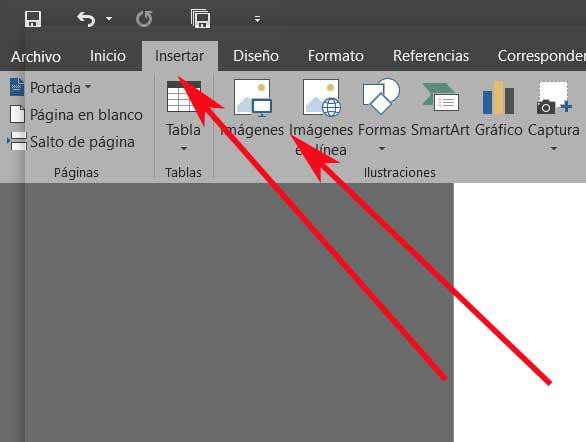
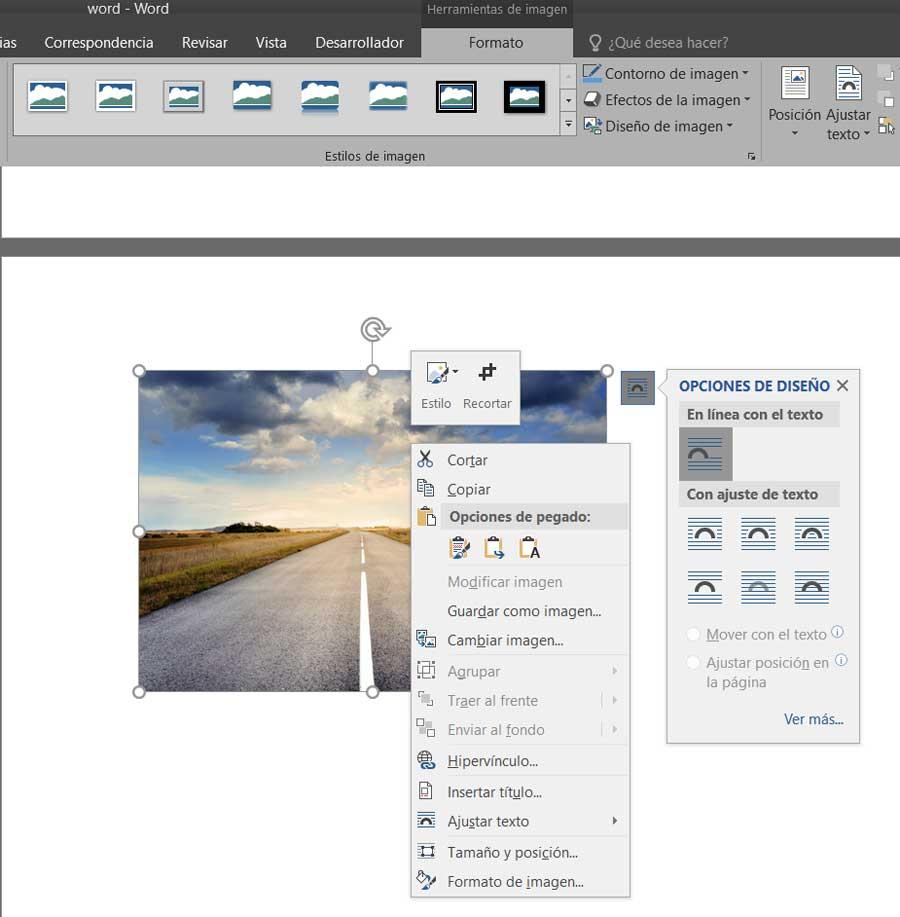
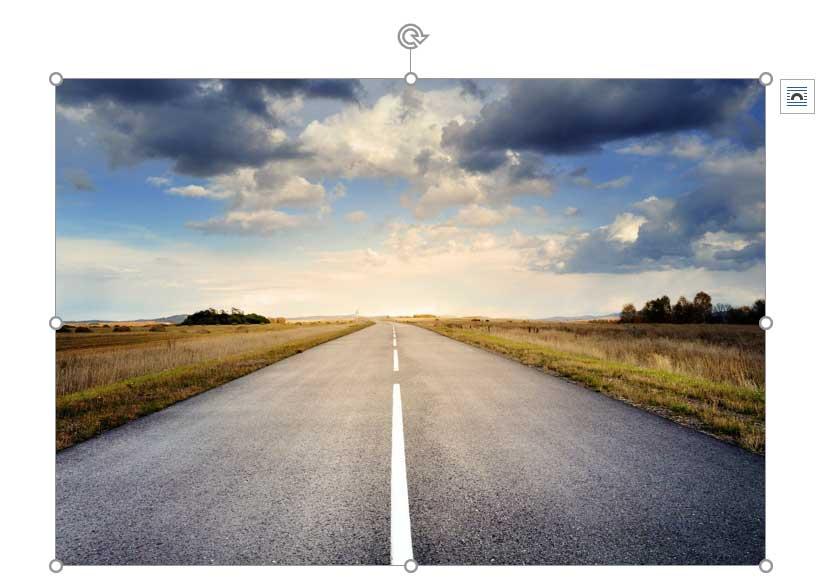
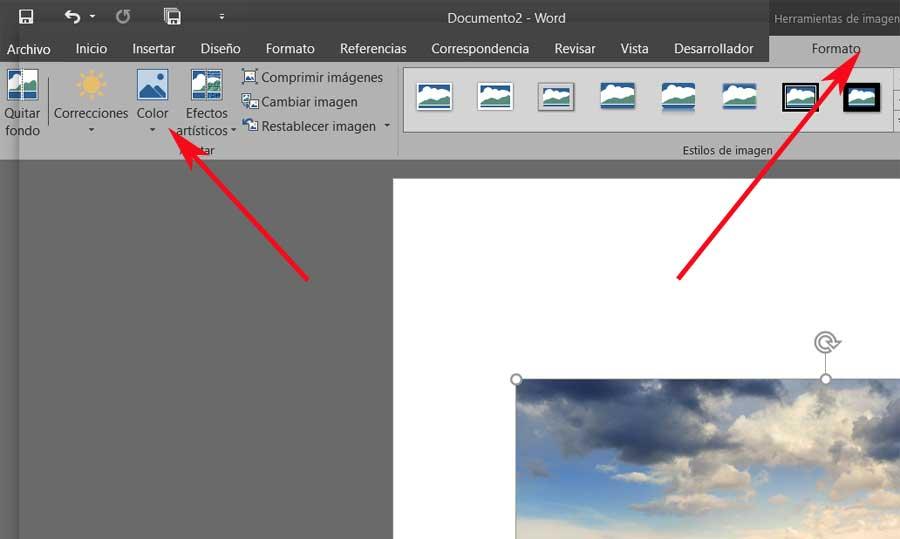
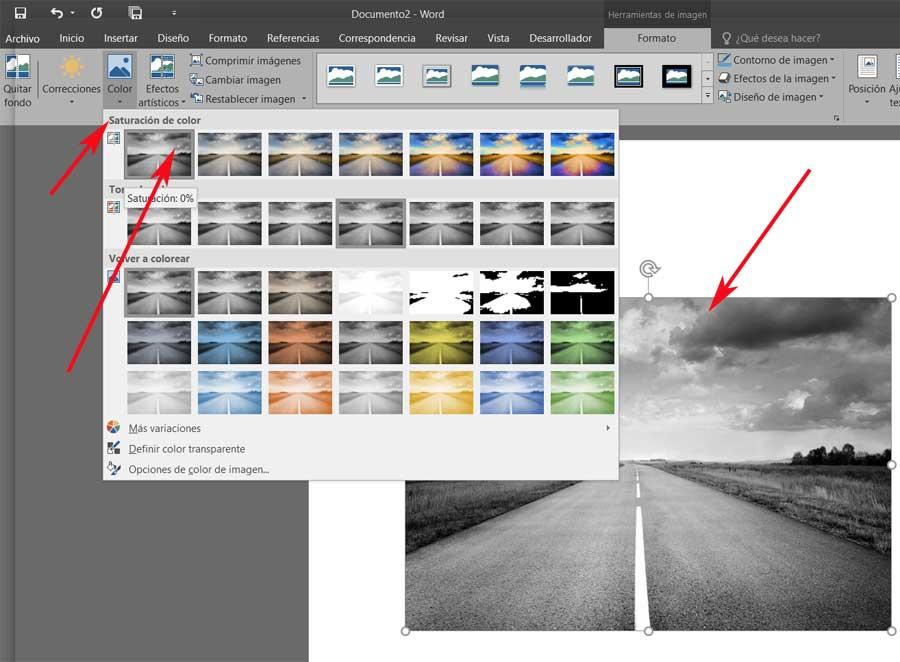






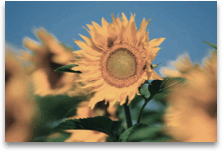
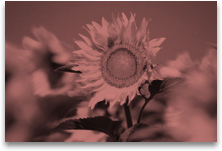
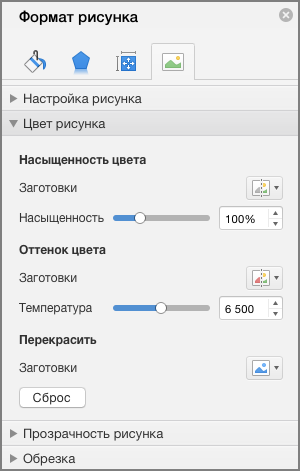
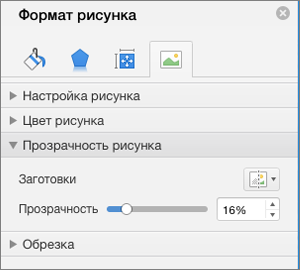
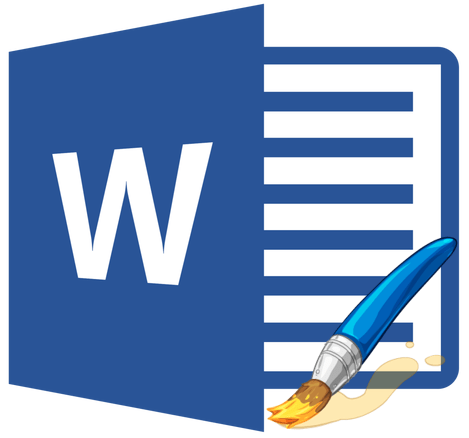
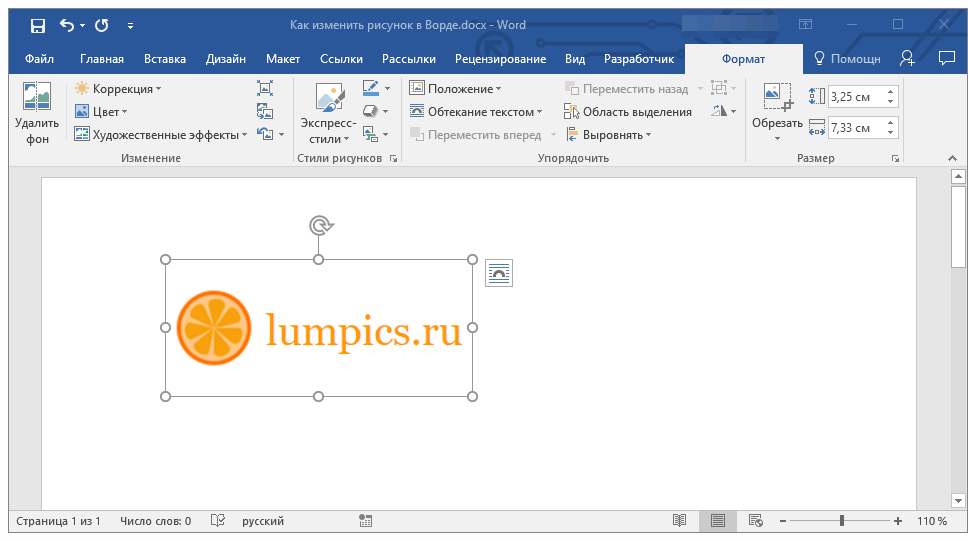
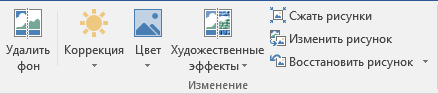
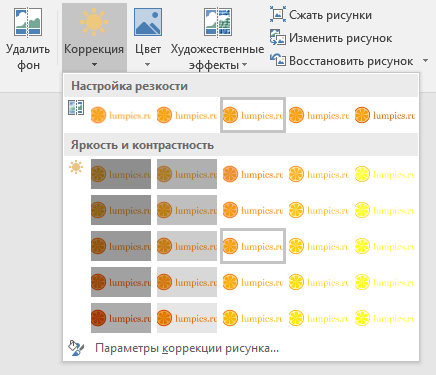
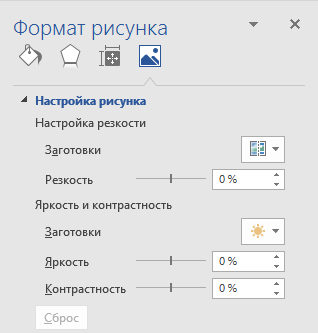
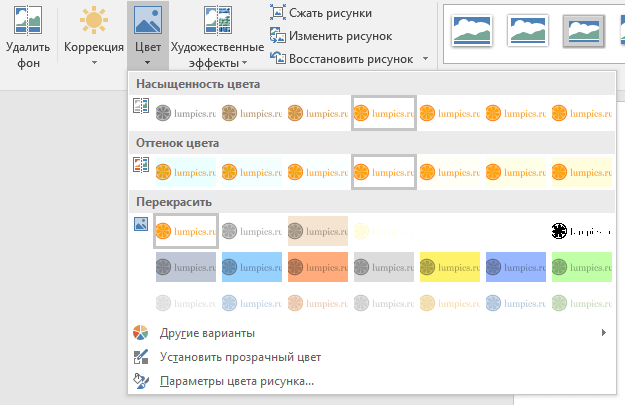
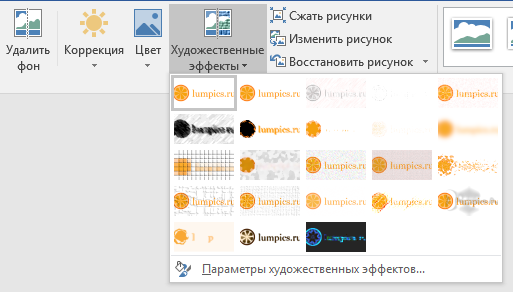
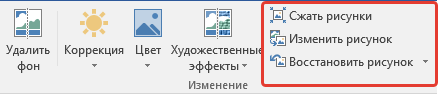

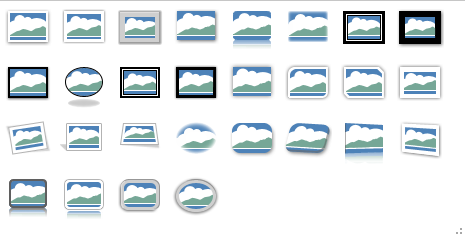
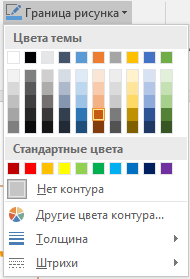
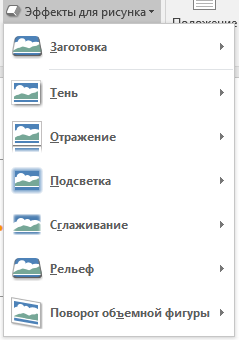
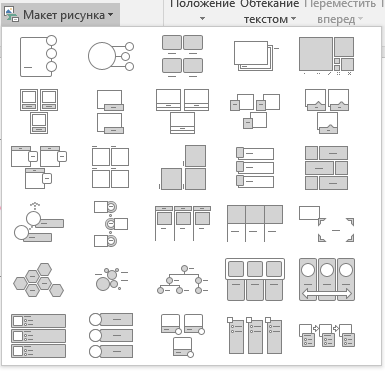

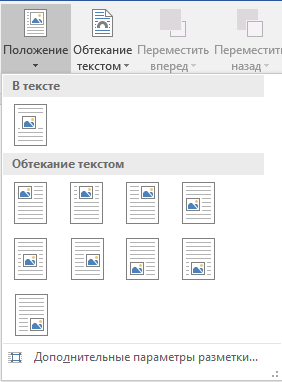
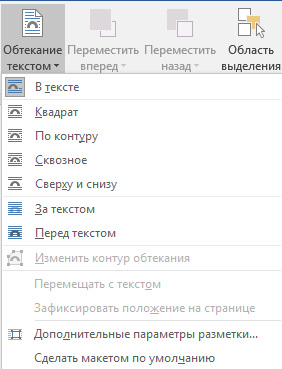
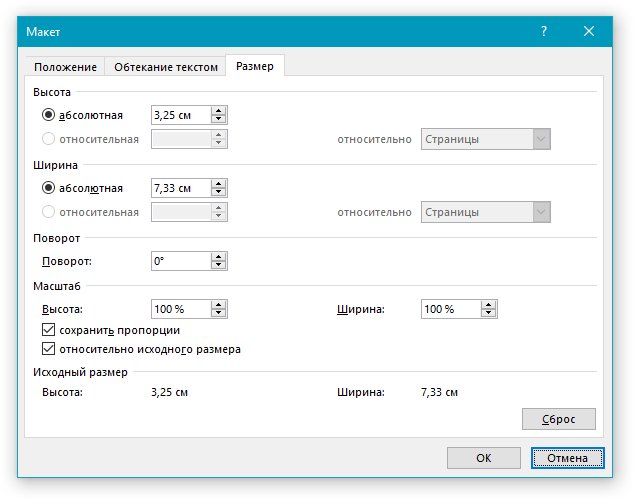
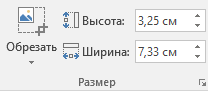
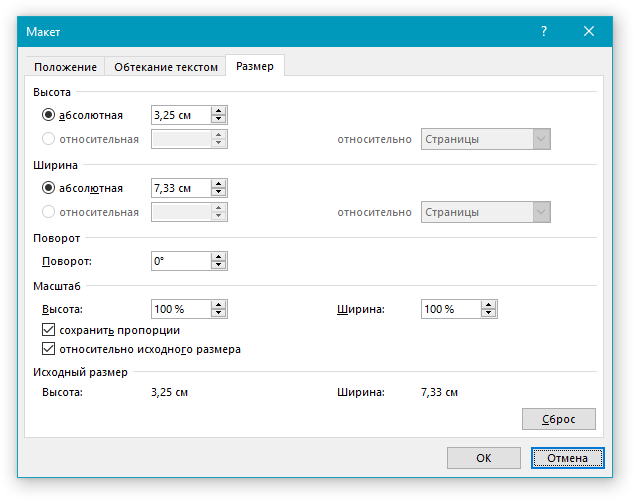
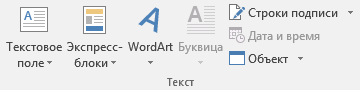
.png)
.png)
.png)
.png)
.png)